Bedieningshandleiding
|
|
|
- Fien Aalderink
- 6 jaren geleden
- Aantal bezoeken:
Transcriptie
1 Upgrde KIT I Bedieningshndleiding Borduur- en nimchine Product Code: 882-W20/W22 Lees dit document voordt u de mchine geruikt. Houd dit document ij de hnd, zodt u het kunt rdplegen.
2 INFORMATIE OVER DEZE HANDLEIDING INFORMATIE OVER DEZE HANDLEIDING In deze hndleiding vindt u informtie over toegevoegde/vereterde functies ( Opmerking: Dit symool nst een titel geeft n dt het om een nieuwe/vereterde functie gt in de Upgrde KIT Ι.) Voer een upgrde vn de mchine uit volgens de procedure in de KIT I Instlltie hndleiding voordt u deze hndleiding gt geruiken. Lees eerst de Bedieningshndleiding ij de mchine voordt u de eschreven functies vn deze hndleiding gt toepssen. 1
3 INHOUDSOPGAVE INHOUDSOPGAVE INFORMATIE OVER DEZE HANDLEIDING... 1 INFORMATIE OVER MIJN DESIGN CENTER... 3 Bsisewerkingen: Een ptroon ontwerpen... 3 PATROONONTWERPSCHERM... 6 Functies vn de toetsen... 7 Voordt u ontwerpen mkt... 8 Lijnen tekenen... 8 Lijntype, steektype en lijnkleur instellen... 9 Vrij tekenen Penseeltypen en vullingkleuren instellen Geruik vn de Vormen-toets Geruik vn de Uitwis-toets Geruik vn de selectietoets STEEKINSTELLINGENSCHERM Afzonderlijke steekinstellingen opgeven Lijninstellingen Geiedinstellingen Algemene steekinstellingen opgeven N het opgeven vn de instellingen een orduurptroon genereren VOORBEELDSCHERM BORDUURAFBEELDING MIJN DESIGN CENTER MET SCAN Geruik vn het scnrm Scnnen met een orduurrm Scnnen om chtergrondfeelding te trceren Achtergrondfeelding importeren LIJNSCAN Ptroon met lijnscn mken met scnrm ILLUSTRATIESCAN Ptroon met illustrtiescn mken met scnrm STIPPELPATRONEN Bsis stippelptronen met Mijn Design Center Tekening scnnen om een stippelptroon te mken Stof scnnen en een stippelptroon mken Decortieve steken rond een ptroon in orduurwerk (quiltfunctie) Stippeleffect mken zonder Mijn Design Center Andere hndige functies Extr ingeouwde ptronen Extr orduurrm 24 cm 24 cm Afzonderlijke pplicties opgeven Ptronen voor werken met de spoel comineren Grenkleuren sorteren Nieuwe regels toevoegen en nieuwe orduurletterptronen invoegen Nieuwe regels Invoegen Letters uitlijnen Meerdere ptronen tegelijk selecteren Meerdere geselecteerde ptronen groeperen Meerdere ptronen opsln/verwijderen
4 INFORMATIE OVER MIJN DESIGN CENTER INFORMATIE OVER MIJN DESIGN CENTER Met Mijn Design Center kunt u onderstnde functies geruiken: Met de hnd tekenen orduurptronen ontwerpen door te tekenen op de disply Scnnen orduurptronen mken door een oject te scnnen met de ingeouwde cmer of met gegevens die zijn geïmporteerd vn een USB-medium, SD-krt of computer. Ook kunt u ptronen comineren die u het gemkt met de ingeouwde ptronen op de mchine. Strt Mijn Design Center door in het strtscherm te drukken op orduurptroonselectiescherm te drukken op. of door in het VOORZICHTIG Rk het scherm lleen n met uw vinger, of met de pen (stylus) die ij de nimchine wordt geleverd. Geruik geen mechnisch potlood, schroevendrier of nder hrd of scherp voorwerp. Druk ovendien niet te hrd op het scherm. Anders kn het scherm eschdigd rken. Soms wordt het scherm of een deel drvn donkerder of lichter, door vernderingen in de omgevingstempertuur of ndere vernderingen in de omgeving. Dit etekent niet dt de nimchine niet goed functioneert. Als het scherm moeilijk te lezen is, pst u de helderheid n. Bsisewerkingen: Een ptroon ontwerpen 2. Voeg kleur toe n het ptroon. 1. Teken een lijntekening in het ptroonontwerpscherm. (pgin 8) 3
5 INFORMATIE OVER MIJN DESIGN CENTER 3. Selecteer kleuren en vulsteken en voeg eventueel estnde orduurptronen toe om het ontwerp compleet te mken. Weergve vn de steekinstellingen voor het geselecteerde geied. 4. Geef instellingen op. (pgin 14) * Ps uw ptroonontwerp verder n door steekinstellingen zols de reedte vn de stijnsteek en de steekdichtheid op te geven. 5. Zet het ontwerp om in orduurgegevens. Het orduurptroon wordt ls vooreeld weergegeven. (pgin 17) Weergve vn de steekinstellingen voor de geselecteerde lijn. 4
6 INFORMATIE OVER MIJN DESIGN CENTER 6. Bewerk het ptroon in het orduurcomintiescherm en comineer het ijvooreeld met de ingeouwde orduurptronen. * Meer informtie over het ewerken vn het ptroon vindt u in PATRONEN BEWERKEN in de Bedieningshndleiding. En het orduurmotief kn worden georduurd. 5
7 PATROONONTWERPSCHERM PATROONONTWERPSCHERM d e f c g h j l n p q i k m o v u t s r Ptroonontwerpgeied Ptroonvooreeldgeied Memo Het werkelijke formt vn het ptroongeied is de grootte vn het orduurrm: 36 cm 24 cm (c. 14 inch 9-1/2 inch). Het ptroon dt u het getekend is misschien groter dn verwcht. Wijzig het formt ndt u het ontwerp het geconverteerd nr het orduurptroon. Wnneer het ptroon dusdnig wordt vergroot dt lleen een deel ervn in het ptroonontwerpgeied wordt weergegeven, kunt u het gehele ptroon ekijken in het ptroonvooreeldgeied. Het rode kder in het ptroonvooreeldgeied geeft het deel vn het ptroon n dt in het ptroonontwerpgeied wordt weergegeven. Verplts het rode kder in het ptroonvooreeldgeied met de schermnrkpen of uw vinger om het overeenkomstige deel in het ptroonontwerpgeied weer te geven. 6
8 PATROONONTWERPSCHERM Functies vn de toetsen Nr. Disply Toetsnm Uitleg Pgin c Toets inzoomen Druk op deze toets om het ptroon groter weer te geven. 10 d Afeeldingsscntoets Druk op deze toets om het evestigde frme te scnnen en om het scherm weer te geven ls chtergrond ij geruik vn Mijn Design Center. U kunt de stof ls chtergrond scnnen of de feelding scnnen ter referentie ij het mken vn het ptroon. e Lijnontwerptoets Druk op deze toets om de lijntekening te scnnen en te ewerken en te converteren nr orduurgegevens met de ingeouwde cmer. U kunt de lijntekeningfeelding ook importeren vn een USB-medium, computer of SD-krt, en het orduurontwerp drmee mken. f Afeelding Scntoets Druk op deze toets om een feelding te scnnen, te ewerken en te converteren nr orduurgegevens. U kunt de illustrtie ook importeren vn een USB-medium, computer of SD-krt, en het orduurontwerp drmee mken. g Lijnfunctietoets Teken lijnen en stel de kleur in. U kunt het lijntype, steektype en de kleur nr wens instellen. Druk op om de kleur vn een lijn in het ptroon innen het ptroontekengeied op te pikken. De kleur die u het opgepikt, wordt nst de knop weergegeven ls de momenteel geselecteerde lijnkleur en verschijnt ls de geselecteerde kleur in het scherm voor lijneigenschppen. h Penseeltoets Schilder met een penseel en stel de kleur in. U kunt het penseeltype, het vullingtype en de kleur nr wens instellen. De geschilderde lijnen en geieden worden in het orduurptroon in opvulsteken omgezet Druk op om de kleur vn een geied in het ptroon innen het ptroonontwerpgeied op te pikken. De kleur die u het opgepikt, wordt nst de knop weergegeven ls de momenteel geselecteerde geiedskleur en verschijnt ls de geselecteerde kleur in het scherm voor geiedseigenschppen. i Vormen-toets Druk op deze toets om een vorm te selecteren voor het tekenen vn 11 ptronen. j Uitwis-toets Druk op deze toets om lijnen en vormen die u het getekend te wissen. 12 U kunt het formt/de vorm vn de vlkgom selecteren. k Kniptoets Druk op deze toets om het geselecteerde gedeelte uit te knippen. 13 l Selectietoets Druk op deze toets om een selectie vn lijnen en vormen die u het 13 getekend te verpltsen, te kopiëren, te verwijderen, te vergroten/ verkleinen en te drien. m Rottietoets Druk op deze toets om het geselecteerde gedeelte te drien. 13 n Groottetoets Met deze toets wijzigt u de grootte vn het geselecteerde gedeelte. 13 o Plktoets Druk op deze toets om het met de kopie- of kniptoets geselecteerde gedeelte in te voegen. p Kopietoets Druk op deze toets om het geselecteerde gedeelte te dupliceren. Het tijdelijk gepltste gedeelte kunt u onmiddellijk drien, vergroten, verkleinen en verpltsen. q Volgende-toets Druk op deze toets om verder te gn nr het steekinstellingenscherm. r Toets-lden Druk op deze toets om eeldgegevens die zijn gemkt met Mijn Design Center op te roepen uit het geheugen vn de mchine, een USB-medium, SD-krt of computer. s Toets-opsln Druk op deze toets om het ptroon op te sln dt u mkt. t Undo-toets Druk op deze toets om de ltst uitgevoerde ewerking ongedn te mken en terug te keren nr de vorige toestnd. Telkens wnneer u op deze toets drukt, mkt u één ewerking ongedn. u Delete-toets Druk op deze toets om lle lijnen en vormen te wissen en opnieuw te eginnen. Ook de chtergrondfeelding wordt gewist. v Annuleer-toets Druk op deze toets om Mijn Design Center f te sluiten. Alle lijnen en vormen worden gewist wnneer u op deze toets drukt. 7
9 PATROONONTWERPSCHERM Voordt u ontwerpen mkt Lijnen tekenen In het ptroonvooreeld wordt het ontwerp kleiner dn de werkelijke grootte weergegeven. U kunt het werkelijke ptroonformt weergeven door het Borduurrm Weergve in te stellen. Met Borduurrm Weergve in het instellingenscherm kunt u het orduurrm en rster fzonderlijk opgeven. Meer informtie over eschikre orduurrmen en rsters vindt u in Borduurrmdisply wijzigen in de Bedieningshndleiding ij de mchine. Druk op en teken lijnen. Selecteer de rsterlijn vn het Borduurrm Weergve. Memo Wnneer u op drukt, worden lle geieden op de vervgd weergegeven zodt de tekenlijnen duidelijker op het scherm worden getoond. Typen orduurrmen Typen rsters * Selecteer de rstergrootte 10 mm (3/8 inch) of 25 mm (1 inch). 8
10 PATROONONTWERPSCHERM Lijntype, steektype en lijnkleur instellen. U kunt op elk gewenst moment de lijntypen, steektypen en kleuren instellen of wijzigen. U kunt ook de lijntypen, steektypen en kleuren voorf opgeven, voordt u lijnen gt tekenen. Druk op om de lijntypen, steektypen en kleuren in te stellen. Steektypen Zigzgsteek Rijgsteek Drievoudige steek Chenillesteek Kettingsteek Lijn om een geied te tekenen, zonder dt de lijn in steken wordt uitgevoerd. Het gemkte geied wordt gedefinieerd door de grijze lijn. Druk op om terug te keren nr het ptroonontwerpscherm. Het lkje ij de lijnfunctietoets verndert in de geselecteerde kleur. * Het uiterlijk vn de lijn verndert niet ls u het lijntype wijzigt. Welk lijntype u het opgegeven kunt u controleren in het steekinstellingenscherm. Het instellingenscherm verschijnt. Blkje in geselecteerde kleur c Lijntypen Steektypen c Lijnkleur selecteren: rk het kleurenplet n om de tekenpenkleur te ctiveren. Lijntypen Lijn uit de vrije hnd met open eind. Lijn uit de vrije hnd met utomtisch gesloten eind. Rechte lijn in één streek Rechte neengesloten lijn, vn punt nr punt. Als het eindpunt vlkij het strtpunt eindigt, wordt de vorm utomtisch gesloten. 9
11 PATROONONTWERPSCHERM Druk op en vervolgens op de lijn om de c kleur te wijzigen. De veronden lijn verndert in de geselecteerde kleur. Memo Druk op om de feelding te vergroten ls u niet goed op de lijn kunt drukken. Meer informtie over het vergroot weergeven vn de feelding vindt u in Ptronen vergroot weergeven op het scherm in de Bedieningshndleiding ij de mchine. Druk op en selecteer een kleur in het ptroonontwerpgeied om deze kleur toe te pssen op ndere lijnen of gedeelten vn het ptroon. Penseeltypen en vullingkleuren instellen Druk op om de penseeltypen en vullingkleuren in te stellen. c Geruik om de lijnkleur te selecteren. Penseeltypen Vulsteektypen c Vullingkleur selecteren: rk het kleurenplet n om de penseelkleur te selecteren. Druk op om de lijnkleur te wijzigen en selecteer vervolgens het ptroon dt u wilt wijzigen. Vrij tekenen Penseelvormen/-formten Vierknt penseel Rond penseel Druk op en teken met het penseel. Klein penseel Middelgroot penseel Groot penseel Vulsteektypen Vulsteekptroon Stippelptroon Selecteer decortieve mender- en quiltsteken Hiermee opent u een keuzescherm voor vullingptronen. In dit scherm selecteert u een ptroon door op te drukken. Selecteer wnneer u geen vulsteek wenst. 10
12 PATROONONTWERPSCHERM Druk op om terug te keren nr het ptroonontwerpscherm. Geruik vn de Vormen-toets Het kleurenlkje op de penseeltoets verndert in de geselecteerde kleur. Blkje in geselecteerde kleur * Als een menderptroon of decortieve quiltsteken zijn opgegeven, worden de instellingen weergegeven. c Druk op en vervolgens op de penseellijn om de kleur en het vulsteektype te wijzigen. U kunt vullingkleur, steektype en vullingptroon ook instellen voor het gesloten geied dt ontstt innen de lijnen en penseellijnen. Memo Druk op om de feelding te vergroten ls u niet goed op de vulling kunt drukken. Druk op en selecteer een ptroonkleur in het ptroonontwerpgeied om deze vullingkleur toe te pssen op ndere ptronen. Selecteer een vorm en de uitvoering vn de vorm. c d Geruik om de vullingkleur te selecteren. Stempelvormen Stempeltypen c Opgeslgen omtrekken d Borduurrmgeieden Druk op om de vullingkleur te wijzigen en selecteer het ptroon dt u wilt wijzigen. 11
13 PATROONONTWERPSCHERM Stempelvormen Bsisvormen Geruik vn de Uitwis-toets Gesloten vormen Open vormen Stempeltypen (lleen vn sisvormen) Omtrek Vulsteek Omtrek en vulsteek * Selecteer omtrek ( ), vulsteek ( ) of omtrek en vulsteek ( ) vn een sisvorm. Opgeslgen omtrekken Omtrekken vn orduurptronen kunnen worden geregistreerd ls stempelvormen. Wnneer u stempelvormen registreert, selecteer deze dn uit de ltste zes geruikte orduurptronen. Als u meer dn zes vormen registreert, wordt de oudste utomtisch gewist. Meer informtie over het registreren vn een stempelvorm vindt u in Decortieve steken rond een ptroon in orduurwerk (quiltfunctie) op pgin 38. Selecteer de vorm en het formt vn de vlkgom. Borduurrmgeieden * Druk op om terug te keren nr het ptroonontwerpscherm. Druk op c in te stellen. Selecteer een orduurgeied zodnig dt het ptroon in het orduurrm pst. om de geselecteerde vorm Het ptroonontwerpscherm wordt weergegeven. * U kunt het formt vernderen en de vorm drien of verpltsen ndt u deze het gemkt door op * Druk op ls de geselecteerde toets zl worden geruikt. Het ptroonontwerpscherm wordt weergegeven. Sleep lngs het geied of de lijn dt/die u c wilt wissen, terwijl de toets er ls volgt uitziet:. of te drukken. 12
14 PATROONONTWERPSCHERM Geruik vn de selectietoets U kunt selecteren welk gedeelte vn het ontwerp u wilt verpltsen en/of ewerken. Sommige functies zijn lleen te geruiken ls u een gedeelte het geselecteerd. c Wnneer u op drukt, wordt het ptroonformt weergegeven op het scherm. Weergve vn de fmeting vn het geselecteerde gedeelte. Terug gn nr het oorspronkelijke formt. d Wnneer u op drukt, wordt de ptroonrottiehoek weergegeven op het scherm. Selecteer het geied dt u wilt ewerken. * Om het geied te selecteren dt u wilt ewerken, rkt u met de schermnrkpen een punt op het scherm n. Vervolgens sleept u deze pen om een rood kder te tekenen rond het geselecteerde geied dt u wilt ewerken. c c Weergve vn de rottie-hoek voor het geselecteerde gedeelte. e Bewerk het ontwerp met de eschikre toetsen. (Meer informtie over functies vn toetsen vindt u in Functies vn de toetsen op pgin 7.) 13 f Druk op en geef de steekinstelling op.
15 STEEKINSTELLINGENSCHERM STEEKINSTELLINGENSCHERM In het instellingenscherm eplt u de uitvoering vn het orduurptroon. De lijnen vn het ontwerp worden met diverse steken genid. Geieden worden met vulsteken en stippelsteken genid. De steken vn de geieden zijn l geselecteerd in Vrij tekenen op pgin 10. In dit instellingenscherm kunt u nog npssingen mken. Ndt u de instellingen het opgegeven, drukt u op om het orduurptroon te mken. De opgeslgen ontwerpinstellingen kunnen nog worden gewijzigd, n het orduren vn een proeflpje. Afzonderlijke steekinstellingen opgeven Selecteer in het steekinstellingenscherm een ptroon om de steekinstellingen voor lijnen en geieden op te geven. Als er meerdere ptronen tegelijk zijn geselecteerd, worden de instellingen toegepst op lle geselecteerde ptronen. Lijninstellingen Steekinstellingen lijn nien Selecteer het type steken dt u wilt toepssen op uw lijntekening zigzgsteek ( ), rijgsteek ( ), drievoudige steek ( ), chenillesteek of kettingsteek. Zigzgsteek Zigzgsteekreedte Dichtheid Bepl de reedte vn de zigzgsteken (voor de lijnen vn het ontwerp). Bepl de dichtheid vn de zigzgsteken (voor de lijnen vn het ontwerp). Rijgsteek / Drievoudige steek * Inclusief verstevigingssteken. Steeklengte Bepl de lengte vn de rechte steek. Chenillesteek Afmeting Afstnd Vergroot/verkleint de fmeting vn het ptroon. Bepl de fstnd voor chenillesteken. Weergve vn het steektype en de kleur voor de geselecteerde lijn. Weergve vn de steekinstellingen voor de geselecteerde lijn. Kettingsteek Afmeting Herhling Vergroot/verkleint de fmeting vn het ptroon. Bepl het ntl herhlingen vn de kettingsteek. 14
16 STEEKINSTELLINGENSCHERM Geiedinstellingen Selecteer de instelling die u wilt wijzigen. Wijzig vervolgens de instelling in het scherm dt verschijnt. (In dit vooreeld wordt de nirichting gewijzigd.) Het instellingenscherm verschijnt. Weergve vn het steektype en de kleur voor het geselecteerde geied. Weergve vn de steekinstellingen voor het geselecteerde geied. Vulsteekinstellingen c Druk op en geruik vervolgens om de richting te wijzigen. Richting Dichtheid Trekcompenstie Met versteviging Bepl de nirichting. Selecteer Hndm. om de richting vn de vulsteek te wijzigen. Bepl de dichtheid vn de vulsteek. Corrigeer de krimp vn het ptroon door de steken iets korter of lnger te mken. Wijzig de instelling ndt u het ptroon het georduurd en de krimp het gecontroleerd. Selecteer of u l dn niet versteviging wilt nien. d Druk op pssen. om de instelling toe te * verschijnt op het tld ij instellingen die zijn gewijzigd. * Wijzig ndere instellingen op dezelfde mnier. Stippelsteek instellingen Steeklengte Afstnd Afstnd Stel de lengte vn de stippelsteek in. Stel de dichtheid vn de stippelsteken in. Bepl de fstnd vn de stippelsteek instellingen in tot omtrek vn het ptroon. Decortieve vulling Afmeting Richting Omtrek Vergroot/verkleint de fmeting vn het stippelptroon. Bepl de opvulrichting (rottiehoek) vn het stippelptroon. Selecteer (ON) of (OFF) om n te geven of de omtrek ook wordt geconverteerd tot orduurgegevens. Als u ON selecteert, kunt u het ntl overspringende drden verminderen. Geruik om de lijn of het geied te selecteren dt u wilt wijzigen. Telkens wnneer u op drukt, wordt de mrkering vn het geselecteerde ptroon een stp verpltst. 15
17 STEEKINSTELLINGENSCHERM Algemene steekinstellingen opgeven U kunt in één keer dezelfde steekinstellingen opgeven voor meerdere ptronen vn hetzelfde type. N het opgeven vn de instellingen een orduurptroon genereren Druk op om een orduurptroon te mken. Geruik om de steek te selecteren wrvn u de instellingen wilt wijzigen. Druk vervolgens op. Geieden met hetzelfde steektype worden tegelijk geselecteerd. Volg stp t/m d in Afzonderlijke steekinstellingen opgeven op pgin 15 om de instellingen te wijzigen. 16
18 VOORBEELDSCHERM BORDUURAFBEELDING VOORBEELDSCHERM BORDUURAFBEELDING U kunt het totl ntl steken, de orduurtijd, het nummer vn het gren op de klos opgeven om het ptroon te orduren. Druk op om de ptroonfeelding innen het orduurrm te controleren. Druk op om door te gn nr het orduurcomintiescherm. Opmerking Wnneer u nr het orduurcomintiescherm gt, kunt u niet teruggn nr Mijn Design Center. Druk op Druk op om het ptroon op te sln ls orduurgegevens. om terug te keren nr het steekinstellingenscherm. 17
19 MIJN DESIGN CENTER MET SCAN MIJN DESIGN CENTER MET SCAN Geruik vn het scnrm Bereid de gewenste tekening/illustrtie voor. VOORZICHTIG Om te voorkomen dt de orduurvoet tijdens het scnnen het rm rkt en letsel veroorzkt, controleert u het volgende: de dikte vn de stof of het ppier, kreukels of vouwen in de stof of het ppier wrdoor dit mogelijk te dicht tegen het rm is opgerold. Opmerking Wnneer u het ppier in het scnrm pltst, zorgt u dt het witlnsgeied niet edekt is. Anders kn de tekening niet goed worden gescnd. Zorg er tevens voor dt u de scnfeelding innen het scngeied pltst. Het deel vn de feelding uiten het scngeied wordt niet gescnd. Memo U kunt per scn slechts één vel ppier in het scnrm pltsen. Plts het te scnnen ppier in het scnrm. Houd het ppier vervolgens op zijn plek met de mgneten. * Plts de mgneten op zes plekken rond het ppier om dit te evestigen. Let op dt u ze niet op de lijntekening pltst. Witlnsgeied Scngeied Zorg dt het witlnsgeied of het scngeied niet vuil of ekrst is. Anders kn de feelding niet goed worden gescnd. Geruik de mgneten die worden meegeleverd met het scnrm. Als u ndere mgneten geruikt, rken deze misschien vst n de mchine tijdens het scnnen. Of er doen zich ndere prolemen voor, zols onjuiste uitlijning vn de scnfeelding. Plts de mgneten zo dt deze het ppier stevig op zijn plek houden. Als het ppier ongelijkmtig wordt gepltst, kn de feelding niet goed worden gescnd. Als het scnrm vuil is, veegt u het schoon met een doek die is evochtigd met een verdund neutrl reinigingsmiddel. Memo Als u een stukje ppier wilt scnnen dt te klein is om met de mgneten te worden vstgehouden, kopieert u de feelding op een groter stuk ppier en pltst u dt in het scnrm. 18
20 MIJN DESIGN CENTER MET SCAN c Bevestig de orduureenheid n de mchine en zet de mchine in. * Zie Borduureenheid evestigen in de Bedieningshndleiding ij de mchine. scnnen ppier op de stof en zet het vst met plknd. Opmerking Hl de drd uit de mchine om te vermijden dt deze uit de nld glijdt of lijft hken n het orduurrm. d e Druk op de persvoettoets om de persvoet omhoog te zetten. Druk op de nldstndtoets om de nld omhoog te zetten. * De persvoet stt niet hoog genoeg wnneer u deze omhoog zet met de persvoethendel. VOORZICHTIG Zorg dt de persvoet en de nld geheel omhoog stn. Als het scnnen strt terwijl de persvoet en nld omlg stn, kn het scnrm de mchine rken en schde veroorzken. Ndt u het scnrm het evestigd n de orduureenheid, drit u de rmevestigingshendel nr u toe om het rm vst te zetten. * Zie BORDUURRAAM BEVESTIGEN in de Bedieningshndleiding ij de mchine. Stof Bnd Scnnen om chtergrondfeelding te trceren Als u een fvoriete feelding of tekening het, kn deze eenvoudig worden getrceerd op de gescnde chtergrondfeelding, zodt u uw eigen ptroon kunt mken. Het feeldingweergvescherm verschijnt. Opmerking Bevestig lleen orduurvoet W+ of W, nders wordt de persvoet gescnd. Scnnen met een orduurrm Tekeningen en illustrties kunnen ook worden gescnd met een orduurrm. Plts stof in het orduurrm die groter is dn het rm. Plts het te 19
21 MIJN DESIGN CENTER MET SCAN Plts een feelding met ehulp vn de mgneten in het scnrm en evestig het rm n de mchine. Zie Geruik vn het scnrm op pgin 18. c d Wnneer het scnnen is voltooid, wordt de gescnde feelding trnsprnt weergegeven in het ptroonontwerpgeied. Opmerking Als het scnnen egint, gn sommige mchinelmpjes onder eplde omstndigheden uit om de scnkwliteit te vereteren. De mchinelmpjes gn weer helder rnden ls het scnnen klr is. U kunt een feelding importeren vn een USB-medium vn 2 MB of minder, een computer of een SD-krt. Met de meegeleverde schermnrkpen drukt e u op. Vervolgens trekt u de feelding over. * Meer informtie over het tekenen vn lijnen vindt u in Lijnen tekenen op pgin 8. Wnneer het volgende ericht wordt weergegeven, drukt u op. Het scnnen egint. * Om te stoppen met scnnen en terug te keren nr het scherm vn stp c, drukt u op. f Doorzichtigheid npssen * Druk op of om de doorzichtigheid vn de chtergrond n te pssen. Telkens wnneer u op drukt, wordt de chtergrond lichter. Drdoor wordt het lijnptroon donkerder. Telkens wnneer u op drukt, wordt de chtergrond donkerder. Drdoor wordt het lijnptroon lichter. Ndt u het ptroon het ewerkt, drukt u op om de instellingen voor het ptroon op te geven. Druk op g om een orduurptroon te mken. 20
22 MIJN DESIGN CENTER MET SCAN Achtergrondfeelding importeren Mk een gegevensestnd vn uw fvoriete feelding, zodt u een orduurptroon kunt mken. Sl de gegevens ls JPG-estnd op uw computer, een USB-stick of SD-krt op. c Selecteer de gegevens en druk op. d De geselecteerde feelding wordt trnsprnt weergegeven in het ptroonontwerpgeied. Het feeldingweergvescherm verschijnt. Selecteer het pprt wrop u de gegevens het opgeslgen. * Ndt de gescnde feelding is omgezet in steken, verschijnt deze ls chtergrond in het ptroonontwerpscherm. Met schl kunt u de doorzichtigheid vn de chtergrond npssen. Telkens wnneer u op drukt, wordt de chtergrond lichter. Drdoor wordt het lijnptroon donkerder. Telkens wnneer u op drukt, wordt de chtergrond donkerder. Drdoor wordt het lijnptroon lichter. 21
23 LIJNSCAN LIJNSCAN U kunt uw eigen ptronen mken vn tekeningen. U kunt ptronen mken door uw tekeningen te scnnen met het meegeleverde scnrm of een feelding te importeren vn een USB-medium, computer of SD-krt. Ptroon met lijnscn mken met scnrm Anevolen lijntekeningen voor lijnscn Lijntekeningen moeten duidelijk zijn getekend in lijnen met een dikte vn circ 1 mm. Lijntekeningen moeten zijn getekend in sterk contrst. Als de lijnen te kort zijn of te dicht op elkr stn, worden ze niet goed gescnd. Opmerking Hoe u ptronen mkt vn kleurenillustrties leest u in ILLUSTRATIESCAN op pgin 25. Als u de tekeningen niet zols verwcht kunt scnnen, kunt u het ontwerp ewerken in Mijn Design Center. Zie PATROONONTWERPSCHERM op pgin 6. Lijntekeningen worden gescnd zonder dt de dikte vn lijnen wordt herkend. Als u de dikte vn lijnen wilt vernderen, moet u deze in het instellingenscherm opgeven. Zie STEEKINSTELLINGENSCHERM op pgin 14. Lijntekeningen worden gescnd ls zwrte lijnen. Als u de kleuren wilt vernderen, moet u deze opgegeven in Mijn Design Center. Zie Vrij tekenen op pgin 10. Het feeldingweergvescherm verschijnt. * Als u een feelding wilt importeren vn een USB-medium, computer of SD-krt, drukt u op,, of op. Meer informtie vindt u op pgin 21. * Als u de feelding scnt, moet het scnrm n de mchine zijn evestigd. Zie Geruik vn het scnrm op pgin
24 LIJNSCAN Opmerking Als het scnnen egint, gn sommige mchinelmpjes onder eplde omstndigheden uit om de scnkwliteit te vereteren. De mchinelmpjes gn weer helder rnden ls het scnnen klr is. U kunt een feelding importeren vn een USB-medium vn 2 MB of minder, een computer of een SD-krt. e Het scherm voor de controle vn de geconverteerde feelding verschijnt. f In het scherm wr u de geconverteerde feelding evestigt kunt u zo nodig opnieuw het Detectieniveu grijstonen wijzigen. Wnneer het volgende ericht wordt weergegeven, drukt u op. c Het scnnen egint. * Om te stoppen met scnnen en terug te keren nr het scherm vn stp, drukt u op. Wnneer het scnnen is voltooid, geeft u zo nodig het Detectieniveu grijstonen op het scherm n. Met het Detectieniveu grijstonen kunt u de zwrt/ wit-limiet voor de feelding npssen. De instellingen voor de te nien lijnen verschijnen. * Als u niet weet hoe u de instellingen moet wijzigen, gt u eerst verder met de ewerking zonder instellingen op te geven. Controleer vervolgens het resultt. * Als u de feelding wilt vergroten, drukt u op. * Als u de feelding wilt weergeven voordt deze wordt geconverteerd, drukt u op. Vergelijk de feeldingen voor en n de conversie en wijzig de instellingen zo nodig. * Wilt u terugkeren nr het vorige scherm, dn drukt u op. Ndt wijzigingen in de instellingen vn het Detectieniveu grijstonen zijn toegepst, verndert in. Druk op om te controleren of de feelding nr wens is. * Als u niet weet hoe u de instellingen moet wijzigen, gt u eerst verder met de ewerking zonder instellingen op te geven. Controleer vervolgens het resultt. * Om te stoppen met scnnen en terug te keren nr het scherm vn stp, drukt u op. De gescnde feelding wordt verwijderd wnneer u teruggt nr het vorige scherm. g Het ptroonontwerpscherm wordt weergegeven. d Verplts om de feelding voor het ptroon in het kder te pltsen. 23
25 LIJNSCAN Bewerk zo nodig de gescnde feelding. h * Ndt de gescnde feelding is omgezet in steken, verschijnt deze ls chtergrond in het ptroonontwerpscherm. Met schl kunt u de doorzichtigheid vn de chtergrond npssen. Telkens wnneer u op drukt, wordt de chtergrond lichter. Drdoor wordt het lijnptroon donkerder. Telkens wnneer u op drukt, wordt de chtergrond donkerder. Drdoor wordt het lijnptroon lichter. Opmerking Tijdens het scnnen kunnen de kleine stipjes die verschijnen en onnodige lijnen worden gewist. 24
26 ILLUSTRATIESCAN ILLUSTRATIESCAN U kunt uw eigen ptronen mken vn gekleurde illustrties. U kunt ptronen mken door een illustrtie te scnnen met het meegeleverde scnrm of door een feelding te importeren vn een USB-medium, computer of SD-krt. * Als u een feelding wilt importeren vn een USBmedium, computer of SD-krt, drukt u op,, of op. Anevolen illustrties voor illustrtiescn Ptronen die duidelijk zijn getekend, zonder kleurverloop (grdtie) of vervging Ptronen die minstens 5 mm in het vierknt zijn Ptronen met een zeer eenvoudig ontwerp Ptroon met illustrtiescn mken met scnrm Opmerking Als het scnnen egint, gn sommige mchinelmpjes uit om de scnkwliteit te vereteren. De mchinelmpjes gn weer helder rnden ls het scnnen klr is. Wnneer het volgende ericht wordt weergegeven, drukt u op. Het scnnen egint. * Om te stoppen met scnnen en terug te keren nr het scherm vn stp, drukt u op. Het feeldingweergvescherm verschijnt. 25
27 ILLUSTRATIESCAN c Als het scnnen klr is, geeft u de nodige instellingen op in het scherm voor de controle vn de scnfeelding. Wijzig de instellingen zo dt u de feelding gemkkelijk kunt converteren nr het gewenste ptroon. d Verplts om de feelding voor het ptroon in het kder te pltsen. e Het scherm voor de controle vn de geconverteerde feelding verschijnt. f In het scherm wr u de geconverteerde feelding evestigt, kunt u de feelding zo nodig npssen zols eschreven in stp c. c Mximum ntl kleuren Achtergrond verwijderen Het ntl kleuren in een feelding wordt verminderd tot mximl het ntl dt u hier opgeeft. Vervolgens wordt de omtrek geëxtrheerd. Selecteer of de chtergrondkleur wordt opgenomen ls een vn de kleuren of niet. c Lijn Selecteer of de omtrek wordt gedetecteerd ls lijn of niet. Een dikke omtrek kn ook worden gedetecteerd ls geied. Wnneer de omtrek wordt gedetecteerd ls lijn, kunt u de lijndikte en kleur opgeven. * Om te stoppen met scnnen en terug te keren nr het scherm vn stp, drukt u op. Memo Druk op om de omtrek te detecteren. U kunt een lijndikte opgeven tussen 1,0 mm (1/16 inch) en 5,0 mm (3/16 inch). * Als u de feelding wilt vergroten, drukt u op. * Als u de feelding wilt weergeven voordt deze wordt geconverteerd, drukt u op. Vergelijk de feeldingen voor en n de conversie en wijzig de instellingen zo nodig. * Wilt u terugkeren nr het vorige scherm, dn drukt u op. Ndt u de wijzigingen n ovenstnde instellingen het toegepst, verndert. Druk op om te controleren of de feelding nr wens is. in g Het ptroonontwerpscherm wordt weergegeven. Druk op om de omtrekkleur op te geven. Rk de gewenste kleur n of verplts het pictogrm met in het kleurenselectiescherm. 26
28 ILLUSTRATIESCAN Bewerk zo nodig de gescnde feelding. h * Ndt de gescnde feelding is omgezet in steken, verschijnt deze ls chtergrond in het ptroonontwerpscherm. Met schl kunt u de doorzichtigheid vn de chtergrond npssen. Telkens wnneer u op drukt, wordt de chtergrond lichter. Drdoor wordt het illustrtieptroon donkerder. Telkens wnneer u op drukt, wordt de chtergrond donkerder. Drdoor wordt het illustrtieptroon lichter. Opmerking Tijdens het scnnen kunnen de kleine stipjes die verschijnen en onnodige lijnen worden gewist. 27
29 STIPPELPATRONEN STIPPELPATRONEN Bsis stippelptronen met Mijn Design Center c Selecteer de vierknte vorm en druk op. Mk een stippelontwerp volgens de sisprocedure. Vooreeld: * U kunt de functie ook strten door op te drukken in de Borduren -modus. d 28
30 STIPPELPATRONEN e Selecteer de hrtvorm en druk op. g Druk op totdt de hrtvorm in het vierknt pst en druk op. Druk op en vervolgens op. h f Druk op i Druk op ingesteld. en selecteer de steekkleur. ndt u de kleur het 29
31 STIPPELPATRONEN j Selecteer het geied wrvoor u het stippeleffect wilt instellen. Ps de stippelinstellingen n om het l gewenste effect te krijgen en druk op. * Meer informtie vindt u op Afzonderlijke steekinstellingen opgeven op pgin 14. Selecteer dit geied. k m Wnneer het volgende ericht wordt weergegeven, drukt u op. n Druk op orduurwerk. om het om te zetten in Wnneer het volgende ericht wordt weergegeven, drukt u op. 30
32 STIPPELPATRONEN o Volg de procedure PATRONEN BEWERKEN in de Bedieningshndleiding ij de mchine om het ptroon nr wens te ewerken. Tekening scnnen om een stippelptroon te mken d Plts het scnrm op de mchine en druk op. Mk een ngepst ptroon met een stippelontwerp. Vooreeld: Plts een tekening vn uw ontwerp op het scnrm. c * U kunt de functie ook strten door op te drukken in de Borduren -modus. Opmerking Als het scnnen egint, gn sommige mchinelmpjes onder eplde omstndigheden uit om de scnkwliteit te vereteren. De mchinelmpjes gn weer helder rnden ls het scnnen klr is. U kunt een feelding importeren vn een USB-medium vn 2 MB of minder, een computer of een SD-krt. Het feeldingweergvescherm verschijnt. 31
33 STIPPELPATRONEN Wnneer het volgende ericht wordt weergegeven, drukt u op. Als u de omtrek vn het ptroon wilt instellen, g drukt u op en vervolgens op. Het scnnen egint. * Om te stoppen met scnnen en terug te keren nr het scherm vn stp d, drukt u op. e Wnneer u klr ent met scnnen, verpltst u om de ptroonfeelding in het rm te pltsen. Vervolgens drukt u op. Druk op en vervolgens op. h Hiermee stelt u de omtrek in zonder een steek. f Het scherm om de geconverteerde feelding te evestigen verschijnt. Ps zo nodig de feelding n en druk op. Het ptroonontwerpscherm wordt weergegeven. 32
34 STIPPELPATRONEN i Selecteer de omtrek vn het ptroon. k Druk op en selecteer de steekkleur. Druk vervolgens op. j Omtrek vn het ptroon Druk op om de kleur vn de steek rond het stippeleffect te selecteren. l Selecteer de stiklijn rond het stippeleffect. Stiklijn 33
35 STIPPELPATRONEN m Als u de steekkleur en het vulsteektype wilt selecteren, drukt u op en vervolgens op. o Selecteer het geied wrvoor u het stippeleffect wilt instellen. n Druk op Druk op en selecteer de steekkleur. ndt u de kleur het p Volg de procedure vnf stp k op pgin 28 vn Bsis stippelptronen met Mijn Design Center. ingesteld. 34
36 STIPPELPATRONEN Stof scnnen en een stippelptroon mken Geruik het stofptroon om te coördineren met het stippelptroon. Plts de stof in het orduurrm. * U kunt de functie ook strten door op te drukken in de Borduren -modus. Memo In de nwijzingen op de disply wordt een scnrm genoemd. In dit vooreeld wordt een orduurrm geruikt om te scnnen. Opmerking Als het scnnen egint, gn sommige mchinelmpjes onder eplde omstndigheden uit om de scnkwliteit te vereteren. De mchinelmpjes gn weer helder rnden ls het scnnen klr is. U kunt een feelding importeren vn een USB-medium vn 2 MB of minder, een computer of een SD-krt. c Wnneer het volgende ericht wordt weergegeven, drukt u op. Het scnnen egint. * Om te stoppen met scnnen en terug te keren nr het scherm vn stp d, drukt u op. e Het feeldingweergvescherm verschijnt. d Plts het orduurrm op de mchine en druk op. 35
37 STIPPELPATRONEN f Selecteer de cirkelvorm en druk op. Druk op totdt het formt vn de h cirkel pst ij het ptroon op de stof en druk op. * Geruik om de positie vn de cirkel uit te lijnen met het ptroon op de stof. Druk op g verkleinen. om de cirkel te vergroten/ i Als u de steekkleur en het vulsteektype wilt selecteren, drukt u op en vervolgens op. 36
38 STIPPELPATRONEN j Druk op Druk op en selecteer de steekkleur. ndt u de kleur het l Als u de omtrek vn het ptroon wilt instellen, drukt u op en vervolgens op ingesteld.. k Selecteer het geied wrvoor u het stippeleffect wilt instellen. Druk op en vervolgens op. m Hiermee stelt u de omtrek in zonder een steek. 37
39 STIPPELPATRONEN n Selecteer de omtrek vn het ptroon. Decortieve steken rond een ptroon in orduurwerk (quiltfunctie) U kunt een quilt mken met stippeleffect rond een orduurptroon. Memo Verlg de nisnelheid voor een optiml resultt. Plts twee lgen stof met vulling ertussen in het orduurrm en evestig het rm in de mchine. o Omtrek vn het ptroon Volg de procedure vnf stp k op pgin 28 vn Bsis stippelptronen met Mijn Design Center. Begin te orduren op de stof die u eerst het gescnd. Druk op en selecteer het ptroon wr omheen u decortieve steken wilt toevoegen. Druk vervolgens op in het orduurcomintiescherm. De omtrek vn het ptroon wordt weergegeven. 38
40 STIPPELPATRONEN c f Druk op scnnen. om de georduurde stof te Een melding verschijnt en de ptroonomtrek wordt geregistreerd ls stempelvorm in Mijn Design Center. Druk op, druk op om de g stempelvorm op te roepen die is geregistreerd in stp c. Plts deze vervolgens op het gescnde ptroon. d e Druk op om verder te gn nr het orduurscherm en orduur het ptroon. Druk op Design Center te strten. in de strtpgin om Mijn 39
41 STIPPELPATRONEN h Geruik een stempel of rechthoekig rm om het te stikken geied te eplen. j Vul het te stikken geied uiten de omtrek vn de stempelvorm. Opmerking Als u het geied met de hnd tekent, let dn op dt het volledig gesloten is. Als het geied niet gesloten is, kn het niet goed worden gevuld met de decortieve steken. k Stel het lijntype voor het rm en ptroon in op en druk op. * U kunt steekinstellingen npssen in het steekinstellingenptroon. Meer informtie vindt u op STEEKINSTELLINGENSCHERM op pgin 14. i Geruik de penseeltoetsen om het ptroon en de kleur vn de decortieve steken te selecteren. 40
42 STIPPELPATRONEN l Geef de fstnd tussen steken en de steeklengte op in het steekinstellingenscherm en druk op. Controleer het ptroon en druk op. m Borduur het stippeleffect rond het orduurptroon. 41
43 Stippeleffect mken zonder Mijn Design Center Stippeleffect mken zonder Mijn Design Center U kunt gemkkelijk een stippeleffect nien rond een orduurptroon. Memo Als u deze eenvoudige stippelewerking toepst met vulling tussen de twee lgen stof, rken het orduurptroon en het stippeleffect mogelijk verschoven ten opzichte vn elkr. Meer informtie over quilten vindt u in Decortieve steken rond een ptroon in orduurwerk (quiltfunctie) op pgin 38. c Ndt u de steekinstellingen voor het stippeleffect het opgegeven, drukt u op. Selecteer het ptroon wr omheen u het stippeleffect wilt toevoegen. Druk op in het orduurinstellingenscherm. c Als u een formt orduurrm selecteert, wordt een stippeleffect toegevoegd innen het geied vn het geselecteerde formt. Als het ptroon groter is dn het geselecteerde formt orduurrm, wordt het geied dt het formt ngeeft grijs weergegeven. Geef de fstnd vn de ptroonomtrek tot het stippeleffect op. c Geef de fstnd voor het stippeleffect op. d Rond het geselecteerde ptroon wordt utomtisch een stippeleffect toegepst. Wilt u meerdere ptronen selecteren, Zie Meerdere ptronen tegelijk selecteren op pgin
44 Andere hndige functies Andere hndige functies Diverse ptroonewerkingsfuncties zijn geruiksvriendelijker gemkt. Extr ingeouwde ptronen 20 Exclusieve ptronen en 30 Sierlijke letterptronen zijn toegevoegd. Meer ijzonderheden vindt u in de Borduurontwerpen edieningshndleiding. Afzonderlijke pplicties opgeven Wnneer u meerdere ptronen in het orduurcomintiescherm pltst, kunt u het ptroon selecteren om de pplictie te mken. Selecteer het ptroon dt u wilt geruiken voor de pplictie en druk op. Extr orduurrm 24 cm 24 cm De mchine is comptiel gemkt met het orduurrm (quilt) H 24 cm B 24 cm (H 9-1/2 inch B 9-1/2 inch). Hoe u de stof in het orduurrm pltst, leest u in DE STOF VOORBEREIDEN in de Bedieningshndleiding ij de mchine. De pplictie-instelling wordt lleen toegepst op het geselecteerde ptroon. Wilt u meerdere ptronen selecteren, Zie Meerdere ptronen tegelijk selecteren op pgin 46. Opmerking Het ptroon en de omtrek worden gegroepeerd. 43
45 Andere hndige functies Ptronen voor werken met de spoel comineren U kunt ptronen voor werken met de spoel comineren en smen nien. Meer informtie over werken met de spoel vindt u in Werken met de spoel in de Bedieningshndleiding ij de mchine. Een melding verschijnt ndt het nien vn een ptroon is voltooid. Voer de ewerking uit volgens de nwijzingen in de melding. Ndt u het eerste ptroon voor werken met de spoel het geselecteerd, drukt u op. Vervolgens voegt u het tweede ptroon voor werken met de spoel toe. Grenkleuren sorteren Met deze functie kunt u orduren met een miniml ntl grenkloswisselingen. Voordt u egint met orduren drukt u op het orduurscherm om de orduurvolgorde te wijzigen en te sorteren op drdkleur. in Druk op in het orduurscherm. Memo Ptronen voor werken met de spoel kunnen niet worden gecomineerd met ndere ctegorieën ptronen. 44
46 Andere hndige functies Nieuwe regels toevoegen en nieuwe orduurletterptronen invoegen Nieuwe regels Wnneer u een nieuwe regel toevoegt, verschijnt de code voor een nieuwe regel in het tekstvk rechts in het scherm. * Druk opnieuw op om de gesorteerde drdkleuren te controleren. Invoegen Ook ndt tekst is ingevoerd, kunt u nog letters selecteren en ewerken (vergroten/verkleinen, enz.). Selecteer rechtstreeks een letter. Druk op en op om de cursor te verpltsen en selecteer een letter. De orduurkleurvolgorde wordt geschikt en gesorteerd op grenkleuren. Druk op en vervolgens op om het sorteren vn kleuren te nnuleren en te orduren met de oorspronkelijke orduurkleurvolgorde. Opmerking Deze functie werkt niet voor overlppende ontwerpen. 45
47 Andere hndige functies Letters uitlijnen Telkens wnneer u op drukt, schkelt u tussen rechts uitlijnen, links uitlijnen en centreren, in die volgorde. Meerdere ptronen tegelijk selecteren U kunt meerdere ptronen gemkkelijk ewerken, ijvooreeld smen verpltsen, door ze lleml te selecteren. Rechts uitlijnen Links uitlijnen Het scherm voor meervoudige selectie verschijnt. Centreren Druk op de respectievelijke ptronen om meerdere ptronen te selecteren. 46
48 Andere hndige functies Memo U kunt meerdere ptronen ook selecteren door uw vinger over het scherm te slepen. U kunt meerdere ptronen selecteren, of de selectie ongedn mken, in het scherm voor meervoudige selectie. Druk op of op om de gewenste ptronen te selecteren en druk op. Meerdere geselecteerde ptronen groeperen Als u de ptronen die u het geselecteerd in Meerdere ptronen tegelijk selecteren op pgin 46 groepeert, kunt u ze ewerken ls één ptroon. Druk op zodt deze verndert in. De geselecteerde ptronen zijn gegroepeerd. De geselecteerde ptronen zijn omgeven door een rood kder. Druk op om lle ptronen in het ptroonweergvegeied te selecteren. Druk op om de selectie vn lle geselecteerde ptronen ongedn te mken. U kunt de ptronen ook selecteren door ze rechtstreeks n te rken op het scherm. Terwijl het scherm voor meervoudige selectie wordt weergegeven, kunt u ptronen verpltsen met. Onderstnde functies kunt u niet geruiken terwijl u meerdere ptronen selecteert. - Vergroten/verkleinen -Roteren - Appliceren -Rnd - Grenkleur wisselen * Druk op om de groep op te heffen. Als er meerdere gegroepeerde ptronen zijn, wordt de selecteerde ptroongroep opgeheven. Memo Wnneer ptronen gegroepeerd zijn, worden onderstnde functies toegepst op lle ptronen in de ptroongroep. - Verpltsen -Roteren - Appliceren -Rnd - Ptroonomtrekken extrheren - Eenvoudige stippeleffecten - Grenkleur wisselen Druk op om terug te gn nr het c orduurcomintiescherm. * Alle geselecteerde ptronen zijn omgeven door een rood kder. 47
49 Andere hndige functies Meerdere ptronen opsln/ verwijderen Het kn hndig zijn om lle of eplde gegevens vn ijvooreeld een USB-medium op de mchine op te sln. U kunt de gegevens lleen opsln in het geheugen vn de mchine (zk). Druk op en selecteer de minituren vn de ptronen of druk op. De minituren vn geselecteerde ptronen worden luw weergegeven. Om de selectie vn het ptroon op te heffen, drukt u opnieuw op het minituur of op. Memo Wnneer u een USB-medium of SD-krt selecteert, wordt weergegeven. Wnneer u selecteert, worden lle geselecteerde estnden opgeslgen in het mchinegeheugen. 48
50 G nr voor productondersteuning en ntwoorden op veelgestelde vrgen (FAQs). Dutch Version 0
Bedieningshandleiding Bijvoegsel
 Borduurmhine Bedieningshndleiding Bijvoegsel Produt Code: 884-T13 Lees dit doument voordt u de mhine geruikt. Houd dit doument ij de hnd, zodt u het kunt rdplegen. INFORMATIE OVER DEZE HANDLEIDING INFORMATIE
Borduurmhine Bedieningshndleiding Bijvoegsel Produt Code: 884-T13 Lees dit doument voordt u de mhine geruikt. Houd dit doument ij de hnd, zodt u het kunt rdplegen. INFORMATIE OVER DEZE HANDLEIDING INFORMATIE
Upgrade KIT I Bedieningshandleiding
 Upgrde KIT I Bedieningshndleiding INHOUDSOPGAVE VOORDAT U BEGINT... 2 NIEUWE FUNCTIES... 2 BORDUREN MET HET RANDBORDUURRAAM (30 cm 10 cm (c. 11-3/4 inch 4 inch))... 3 Info over het rndborduurrm... 3 Voorbeeldprojecten
Upgrde KIT I Bedieningshndleiding INHOUDSOPGAVE VOORDAT U BEGINT... 2 NIEUWE FUNCTIES... 2 BORDUREN MET HET RANDBORDUURRAAM (30 cm 10 cm (c. 11-3/4 inch 4 inch))... 3 Info over het rndborduurrm... 3 Voorbeeldprojecten
Innov-ís 4500D/4000D/4000 LUXE UPGRADEPAKKET. Handleiding Versie 4.0 Upgradepakket
 Innov-ís 4500D/4000D/4000 LUXE UPGRADEPAKKET Hndleiding Versie 4.0 Upgrdepkket Lees voordt u dit upgrdepkket geruikt eerst deze Hndleiding, zodt u weet hoe u te werk moet gn. INHOUDSOPGAVE Voordt u egint...
Innov-ís 4500D/4000D/4000 LUXE UPGRADEPAKKET Hndleiding Versie 4.0 Upgrdepkket Lees voordt u dit upgrdepkket geruikt eerst deze Hndleiding, zodt u weet hoe u te werk moet gn. INHOUDSOPGAVE Voordt u egint...
Werken met de Rhinestone-functie. Gebruik van het bewerkingsscherm
 SnNCutCnvs Werken met de Rhinestone-funtie U kunt met de snijmhine ook spetulire Rhinestone-versieringen mken. Informtie over sisewerkingen vn de SnNCutCnvs vindt u in de Help. Als u de Help wilt weergeven,
SnNCutCnvs Werken met de Rhinestone-funtie U kunt met de snijmhine ook spetulire Rhinestone-versieringen mken. Informtie over sisewerkingen vn de SnNCutCnvs vindt u in de Help. Als u de Help wilt weergeven,
Bedieningshandleiding Bijvoegsel
 Bedieningshndleiding Bijvoegsel Deze hndleiding evt extr informtie die niet wordt verstrekt in de Bedieningshndleiding. Lees deze informtie voordt u de mchine geruikt. INHOUDSOPGAVE Info over deze hndleiding...
Bedieningshndleiding Bijvoegsel Deze hndleiding evt extr informtie die niet wordt verstrekt in de Bedieningshndleiding. Lees deze informtie voordt u de mchine geruikt. INHOUDSOPGAVE Info over deze hndleiding...
Begin hier. Alle tape verwijderen en de display oplichten. Onderdelen
 HP Photosmrt 2600/2700 series ll-in-one User Guide Begin hier 1 Belngrijk: Sluit de USB-kel ps n wnneer dit in deze instructies wordt ngegeven, nders wordt de softwre mogelijk niet goed geïnstlleerd. Als
HP Photosmrt 2600/2700 series ll-in-one User Guide Begin hier 1 Belngrijk: Sluit de USB-kel ps n wnneer dit in deze instructies wordt ngegeven, nders wordt de softwre mogelijk niet goed geïnstlleerd. Als
Lees deze veiligheidsinstructies alvorens u de machine gebruikt. Deze machine is bestemd voor huishoudelijk gebruik.
 Belngrijke veiligheidsinstruties Lees deze veiligheidsinstruties lvorens u de mhine geruikt. Deze mhine is estemd voor huishoudelijk geruik. GEVAAR - Beperk het risio vn een elektrishe shok: 1 Trek ltijd
Belngrijke veiligheidsinstruties Lees deze veiligheidsinstruties lvorens u de mhine geruikt. Deze mhine is estemd voor huishoudelijk geruik. GEVAAR - Beperk het risio vn een elektrishe shok: 1 Trek ltijd
Hierbij een korte handleiding om gebruik te maken van de CEMO app.
 CEMO-pp: sis Beste ipd geruiker, Hierij een korte hndleiding om geruik te mken vn de CEMO pp. Veel succes ermee! Benodigde pplicties op het scherm: De pplictie CEMO kn geruikt worden om de dgplnning en
CEMO-pp: sis Beste ipd geruiker, Hierij een korte hndleiding om geruik te mken vn de CEMO pp. Veel succes ermee! Benodigde pplicties op het scherm: De pplictie CEMO kn geruikt worden om de dgplnning en
GBK Leden profiel beheer
 GBK Leden profiel eheer Op de nieuwe GBK site kn het eigen leden profiel ijgehouden worden. Op dit profiel kn iogrfische informtie worden ingevoerd, werk kn n een portfolio worden toegevoegd, er kunnen
GBK Leden profiel eheer Op de nieuwe GBK site kn het eigen leden profiel ijgehouden worden. Op dit profiel kn iogrfische informtie worden ingevoerd, werk kn n een portfolio worden toegevoegd, er kunnen
ja, studentaccount is groter dan standaard account en nog steeds gratis. Wel moet je mail adres van school en website van school invoeren ter controle
 Werken met Prezi Infolok Prezi: www.prezi.om prijs ipd pp geshikt voor leerling voordeel Stp 1: het nmken vn een ount. - G nr de wesite. - Kies voor 'Sign Up. grtis j presentties en mindmppen j, studentount
Werken met Prezi Infolok Prezi: www.prezi.om prijs ipd pp geshikt voor leerling voordeel Stp 1: het nmken vn een ount. - G nr de wesite. - Kies voor 'Sign Up. grtis j presentties en mindmppen j, studentount
Bedieningshandleiding Upgrade KIT CW
 Opertion Bedieningshndleiding Upgrde KIT CW Mnul Upgrde KIT CW Videolesgidsen op dvd Met de Bedieningshndleiding ekijkt u de instrutiefilms met extr informtie over het mken vn open orduurwerk. INHOUDSOPGAVE
Opertion Bedieningshndleiding Upgrde KIT CW Mnul Upgrde KIT CW Videolesgidsen op dvd Met de Bedieningshndleiding ekijkt u de instrutiefilms met extr informtie over het mken vn open orduurwerk. INHOUDSOPGAVE
Gecomputeriseerde naaimachineachine Bedieningshandleiding
 UW NAAIMACHINE LEREN KENNEN DE BASISPRINCIPES VAN HET NAAIEN NAAISTEKEN BIJLAGE Geomputeriseerde nimhinehine Bedieningshndleiding BELANGRIJKE VEILIGHEIDSINSTRUCTIES m ij het geruik vn deze mhine ltijd
UW NAAIMACHINE LEREN KENNEN DE BASISPRINCIPES VAN HET NAAIEN NAAISTEKEN BIJLAGE Geomputeriseerde nimhinehine Bedieningshndleiding BELANGRIJKE VEILIGHEIDSINSTRUCTIES m ij het geruik vn deze mhine ltijd
Upgrade KIT I Bedieningshandleiding
 Upgrde KIT I Bedieningshndleiding Inhoudsopgve VOORDAT U BEGINT... 2 NIEUWE FUNCTIES... 2 WERKEN MET HET PENTABLET... 3 Info over het pentblet... 3 Werken met het pentblet... 4 NIEUWE KLEURTHEMA S ZOEKEN
Upgrde KIT I Bedieningshndleiding Inhoudsopgve VOORDAT U BEGINT... 2 NIEUWE FUNCTIES... 2 WERKEN MET HET PENTABLET... 3 Info over het pentblet... 3 Werken met het pentblet... 4 NIEUWE KLEURTHEMA S ZOEKEN
In dit hoofdstuk introduceren we de hoofdrolspelers van het college: eindige automaten.
 9 2 Eindige utomten In dit hoofdstuk introduceren we de hoofdrolspelers vn het college: eindige utomten. 2.1 Deterministische eindige utomten We eginnen met een vooreeld. Vooreeld 2.1 Beschouw het volgende
9 2 Eindige utomten In dit hoofdstuk introduceren we de hoofdrolspelers vn het college: eindige utomten. 2.1 Deterministische eindige utomten We eginnen met een vooreeld. Vooreeld 2.1 Beschouw het volgende
Werkkaarten GIGO 1184 Elektriciteit Set
 Werkkrten GIGO 1184 Elektriiteit Set PMOT 2006 1 Informtie voor de leerkrht Elektriiteit is één vn de ndhtsgeieden ij de nieuwe kerndoelen voor ntuur en tehniek: 42 De leerlingen leren onderzoek doen n
Werkkrten GIGO 1184 Elektriiteit Set PMOT 2006 1 Informtie voor de leerkrht Elektriiteit is één vn de ndhtsgeieden ij de nieuwe kerndoelen voor ntuur en tehniek: 42 De leerlingen leren onderzoek doen n
gefragmenteerde bestanden Bestand Bestand Bestand Bestand Bestand a Bestand a Bestand a Bestand a Bestand Bestand Bestand Bestand c Bestand a
 Terrorisme, dgelijks het onderwerp in de medi. Er kn niet omheen gekeken worden, de komende jren zl de strijd tegen terreurorgnisties ls IS en DAESH het onderwerp vn gesprek vormen. Tl vn nslgen werden
Terrorisme, dgelijks het onderwerp in de medi. Er kn niet omheen gekeken worden, de komende jren zl de strijd tegen terreurorgnisties ls IS en DAESH het onderwerp vn gesprek vormen. Tl vn nslgen werden
Voorbereidend Wetenschappelijk Onderwijs Tijdvak 1 Donderdag 20 mei 13.30 16.30 uur
 Wiskunde B Profi Exmen VWO Voorereidend Wetenschppelijk Onderwijs Tijdvk Donderdg 20 mei 3.30 6.30 uur 9 99 Dit exmen estt uit 5 vrgen. Voor elk vrgnummer is ngegeven hoeveel punten met een goed ntwoord
Wiskunde B Profi Exmen VWO Voorereidend Wetenschppelijk Onderwijs Tijdvk Donderdg 20 mei 3.30 6.30 uur 9 99 Dit exmen estt uit 5 vrgen. Voor elk vrgnummer is ngegeven hoeveel punten met een goed ntwoord
Het kwadraat van een tweeterm a+b. (a+b)²
 Merkwrdig producten: Het kwdrt vn een tweeterm + (+)² Even herhlen Wnneer een getl of een lettervorm met zichzelf vermenigvuldigd wordt, dn duid je dt n door dt getl of die lettervorm één keer te schrijven
Merkwrdig producten: Het kwdrt vn een tweeterm + (+)² Even herhlen Wnneer een getl of een lettervorm met zichzelf vermenigvuldigd wordt, dn duid je dt n door dt getl of die lettervorm één keer te schrijven
edatenq is een toepassing die de ondernemingen de mogelijkheid biedt om hun statistische aangiften in te vullen en door te sturen via internet.
 Hndleiding edatenq Mndelijkse enquête toerisme en hotelwezen Inleiding edatenq is een toepssing die de ondernemingen de mogelijkheid iedt om hun sttistische ngiften in te vullen en door te sturen vi internet.
Hndleiding edatenq Mndelijkse enquête toerisme en hotelwezen Inleiding edatenq is een toepssing die de ondernemingen de mogelijkheid iedt om hun sttistische ngiften in te vullen en door te sturen vi internet.
Bedieningshandleiding Productcode 885-V35/V37 VOORBEREIDINGEN
 Geomputeriseerde orduur- en nimhine Bedieningshndleiding Produtode 885-V35/V37 VOORBEREIDINGEN DE BASISPRINCIPES VAN HET NAAIEN NAAISTEKEN BORDUURWERK BIJLAGE G nr http://solutions.rother.om voor produtondersteuning
Geomputeriseerde orduur- en nimhine Bedieningshndleiding Produtode 885-V35/V37 VOORBEREIDINGEN DE BASISPRINCIPES VAN HET NAAIEN NAAISTEKEN BORDUURWERK BIJLAGE G nr http://solutions.rother.om voor produtondersteuning
CONTROLE VAN DE FIETSFUNCTIES
 CONTROLE VAN DE FIETSFUNCTIES Met de Innergy Troubleshooter kunt u de verschillende functies vn een Gzelle Innergy stp voor stp controleren. Deze hndleiding beschrijft de verschillende controlestppen.
CONTROLE VAN DE FIETSFUNCTIES Met de Innergy Troubleshooter kunt u de verschillende functies vn een Gzelle Innergy stp voor stp controleren. Deze hndleiding beschrijft de verschillende controlestppen.
Snelstartgids Access Online: Betalingen en Rapportage
 Snelstrtgids Access Online: Betlingen en Rpportge Snel op weg met Access Online Voor het geruik vn de pplictie De meest geruikte functies in overzichtelijke stppen Snelstrtgids Access Online: Betlingen
Snelstrtgids Access Online: Betlingen en Rpportge Snel op weg met Access Online Voor het geruik vn de pplictie De meest geruikte functies in overzichtelijke stppen Snelstrtgids Access Online: Betlingen
6.0 INTRO. 1 a Bekijk de sommen hiernaast en ga na of ze kloppen. 1 2 0 3 = 2 2 3 1 4 = 2 3 4 2 5 = 2 4 5 3 6 = 2 5 6 4 7 = 2...
 113 6.0 INTRO 1 Bekijk de sommen hiernst en g n of ze kloppen. Schrijf de twee volgende sommen uit de rij op en controleer of deze ook ls uitkomst 2 heen. c Schrijf twee sommen op die veel verder in de
113 6.0 INTRO 1 Bekijk de sommen hiernst en g n of ze kloppen. Schrijf de twee volgende sommen uit de rij op en controleer of deze ook ls uitkomst 2 heen. c Schrijf twee sommen op die veel verder in de
HOOFDSTUK 1 BASISBEGRIPPEN
 I - 1 HOOFDSTUK 1 BASISBEGRIPPEN 1.1. Het egrip krcht 1.1.1. Definitie vn krcht Een stoffelijk punt is een punt wrn een zekere mss toegekend wordt. Dit punt is meestl de voorstellende vn een lichm. Zo
I - 1 HOOFDSTUK 1 BASISBEGRIPPEN 1.1. Het egrip krcht 1.1.1. Definitie vn krcht Een stoffelijk punt is een punt wrn een zekere mss toegekend wordt. Dit punt is meestl de voorstellende vn een lichm. Zo
Nieuwe internet radio eigenschap
 XXXXX XXXXX XXXXX /XW-SMA3/XW-SMA4 Nieuwe internet rdio eigenschp EN NL Deze drdloze luidspreker is ontworpen om te genieten vn Pndor*/internetrdio. Om nr Pndor/internetrdio te kunnen luisteren, kn het
XXXXX XXXXX XXXXX /XW-SMA3/XW-SMA4 Nieuwe internet rdio eigenschp EN NL Deze drdloze luidspreker is ontworpen om te genieten vn Pndor*/internetrdio. Om nr Pndor/internetrdio te kunnen luisteren, kn het
Pak jouw passer en maak de afstand tussen de passerpunten 3 cm.
 Psser en irkel Verkennen Opgve 1 Op de foto hiernst wordt met ehulp vn een psser een irkel getekend. Pk jouw psser en mk de fstnd tussen de psserpunten 3 m. Teken een punt M en zet drin de stlen punt vn
Psser en irkel Verkennen Opgve 1 Op de foto hiernst wordt met ehulp vn een psser een irkel getekend. Pk jouw psser en mk de fstnd tussen de psserpunten 3 m. Teken een punt M en zet drin de stlen punt vn
StyleView Scanner Shelf
 StyleView Scnner Shelf User's Guide Mximl gewicht: 2 ls ( kg) SV Crt & Hoofdeenheid Optie - LCD Crts Optie 2 Lptop Crts Optie 3 Rils n de muur Optie 4 Achterknt SV Crt 3 6 7 Reduce Reuse Recycle of 8 Overzicht
StyleView Scnner Shelf User's Guide Mximl gewicht: 2 ls ( kg) SV Crt & Hoofdeenheid Optie - LCD Crts Optie 2 Lptop Crts Optie 3 Rils n de muur Optie 4 Achterknt SV Crt 3 6 7 Reduce Reuse Recycle of 8 Overzicht
Examen VWO. wiskunde B (pilot) tijdvak 1 woensdag 16 mei 13.30-16.30 uur
 Emen VW 0 tijdvk woensdg 6 mei 3.30-6.30 uur wiskunde B (pilot) Dit emen bestt uit 5 vrgen. Voor dit emen zijn miml 83 punten te behlen. Voor elk vrgnummer stt hoeveel punten met een goed ntwoord behld
Emen VW 0 tijdvk woensdg 6 mei 3.30-6.30 uur wiskunde B (pilot) Dit emen bestt uit 5 vrgen. Voor dit emen zijn miml 83 punten te behlen. Voor elk vrgnummer stt hoeveel punten met een goed ntwoord behld
Getallenverzamelingen
 Getllenverzmelingen Getllenverzmelingen Ntuurlijke getllen Het getlegrip heeft zih wrshijnlijk ontwikkeld op een wijze die overeenkomt met de mnier wrop u zelf de getllen geleerd het. De sis is het tellen.
Getllenverzmelingen Getllenverzmelingen Ntuurlijke getllen Het getlegrip heeft zih wrshijnlijk ontwikkeld op een wijze die overeenkomt met de mnier wrop u zelf de getllen geleerd het. De sis is het tellen.
VOORBEREIDINGEN BORDUURWERK BIJLAGE. Gecomputeriseerde borduurmachine. Bedieningshandleiding
 VOORBEREIDINGEN BORDUURWERK BIJLAGE Gecomputeriseerde orduurmchine Bedieningshndleiding BELANGRIJK VEILIGHEIDSINSTRUCTIES Lees deze veiligheidsinstructies lvorens u de mchine geruikt. GEVAAR - Beperk het
VOORBEREIDINGEN BORDUURWERK BIJLAGE Gecomputeriseerde orduurmchine Bedieningshndleiding BELANGRIJK VEILIGHEIDSINSTRUCTIES Lees deze veiligheidsinstructies lvorens u de mchine geruikt. GEVAAR - Beperk het
Opgave 1. Waarom kun je bij het Noorden twee getallen neerzetten? Geldt dit ook voor andere windrichtingen? Hoeveel graden hoort er bij het Oosten?
 Opgve 1 Hier zie je een windroos met de windrihtingen er in getekend. Hij is verder verdeeld in 360 hoekjes, elk vn die hoekjes heet 1 grd. Bij het Noorden (N) hoort 0 grden (en dus ook 360 grden). file:
Opgve 1 Hier zie je een windroos met de windrihtingen er in getekend. Hij is verder verdeeld in 360 hoekjes, elk vn die hoekjes heet 1 grd. Bij het Noorden (N) hoort 0 grden (en dus ook 360 grden). file:
Hoofdstuk 2: Bewerkingen in R
 Werkoek Alger (cursus voor 5u wiskunde) Hoofdstuk : Rekenen in R Nm:. Hoofdstuk : Bewerkingen in R - 7 Kls:... 1. Optellen, ftrekken, vermenigvuldigen en delen in R (oek pg 15): Som: 1. vn twee getllen
Werkoek Alger (cursus voor 5u wiskunde) Hoofdstuk : Rekenen in R Nm:. Hoofdstuk : Bewerkingen in R - 7 Kls:... 1. Optellen, ftrekken, vermenigvuldigen en delen in R (oek pg 15): Som: 1. vn twee getllen
BEREKEN HET ZELF! TECHNISCHE DATA
 BEREKEN HET ZELF! TECHNISCHE DATA Hndige informtie om uw eigen project te ontwerpen én uit te rekenen! WELKOM Welkom ij BUISKOPPELINGSHOP.NL Buiskoppelingshop.nl is leverncier vn een gevrieerd ssortiment
BEREKEN HET ZELF! TECHNISCHE DATA Hndige informtie om uw eigen project te ontwerpen én uit te rekenen! WELKOM Welkom ij BUISKOPPELINGSHOP.NL Buiskoppelingshop.nl is leverncier vn een gevrieerd ssortiment
Praktische Opdracht Lineair Programmeren V5
 Prktische Opdrcht Lineir Progrmmeren V5 Bij deze prktische opdrcht g je n het werk met een ntl prolemen die je door middel vn Lineir Progrmmeren kunt oplossen. Je werkt lleen of in tweetllen. De prktische
Prktische Opdrcht Lineir Progrmmeren V5 Bij deze prktische opdrcht g je n het werk met een ntl prolemen die je door middel vn Lineir Progrmmeren kunt oplossen. Je werkt lleen of in tweetllen. De prktische
Opdrachten bij hoofdstuk 2
 Opdrchten ij hoofdstuk 2 2.1 Het vullen vn je portfolio In hoofdstuk 2 he je gezien op welke mnier je de informtie kunt verzmelen. An de hnd vn die informtie kun je de producten mken wrmee jij je portfolio
Opdrchten ij hoofdstuk 2 2.1 Het vullen vn je portfolio In hoofdstuk 2 he je gezien op welke mnier je de informtie kunt verzmelen. An de hnd vn die informtie kun je de producten mken wrmee jij je portfolio
Hier beginnen DCP-J4110DW
 Instlltiehndleiding Hier eginnen DCP-J40DW Lees de Hndleiding product veiligheid voordt u uw mchine instlleert. Lees vervolgens deze Instlltiehndleiding voor de juiste instlltie- en configurtie-instructies.
Instlltiehndleiding Hier eginnen DCP-J40DW Lees de Hndleiding product veiligheid voordt u uw mchine instlleert. Lees vervolgens deze Instlltiehndleiding voor de juiste instlltie- en configurtie-instructies.
= = = = = = = =
 0 ld nm Hulp Reken uit met cijferen 0 Reken uit met splitsen Honderdvouden ij elkr en dn de rest ij elkr. + 0 = 0 + = 0 + = 0 + 0 = + 0 = 0 + 0 = 0 + = 0 + = Honderdvouden vn elkr f en dn de rest vn elkr
0 ld nm Hulp Reken uit met cijferen 0 Reken uit met splitsen Honderdvouden ij elkr en dn de rest ij elkr. + 0 = 0 + = 0 + = 0 + 0 = + 0 = 0 + 0 = 0 + = 0 + = Honderdvouden vn elkr f en dn de rest vn elkr
Praktische opdracht Optimaliseren van verpakkingen Inleidende opgaven
 Prktische opdrcht Optimliseren vn verpkkingen Inleidende opgven V, WB Opgve 1 2 Gegeven is de functie f ( x) = 9 x. Op de grfiek vn f ligt een punt P ( p; f ( p)) met 3 < p < 0. De projectie vn P op de
Prktische opdrcht Optimliseren vn verpkkingen Inleidende opgven V, WB Opgve 1 2 Gegeven is de functie f ( x) = 9 x. Op de grfiek vn f ligt een punt P ( p; f ( p)) met 3 < p < 0. De projectie vn P op de
Lijn, lijnstuk, punt. Verkennen. Uitleg. Opgave 1
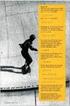 Lijn, lijnstuk, punt Verkennen Opgve 1 Je ziet hier een pltje vn spoorrils vn een modelspoorn. De rils zijn evestigd op dwrsliggers. Hoe liggen de rils ten opziht vn elkr? Hoe liggen de dwrsliggers ten
Lijn, lijnstuk, punt Verkennen Opgve 1 Je ziet hier een pltje vn spoorrils vn een modelspoorn. De rils zijn evestigd op dwrsliggers. Hoe liggen de rils ten opziht vn elkr? Hoe liggen de dwrsliggers ten
Breuken en verhoudingen
 WISKUNDE IN DE BOUW Breuken en verhoudingen Leerdoelen N het estuderen vn dit hoofdstuk moet je in stt zijn om: te rekenen met reuken en verhoudingen; reuken toe te pssen in erekeningen vn onder ndere
WISKUNDE IN DE BOUW Breuken en verhoudingen Leerdoelen N het estuderen vn dit hoofdstuk moet je in stt zijn om: te rekenen met reuken en verhoudingen; reuken toe te pssen in erekeningen vn onder ndere
MEETKUNDE 2 Lengte - afstand - hoeken
 MTKUN 2 Lengte - fstnd - hoeken M7 Lengtemten en meetinstrumenten 186 M8 Lengte en fstnd 187 M9 Gelijke fstnden 194 M10 Hoeken meten en tekenen 198 185 M7 1 Titel Lengtemten en meetinstrumenten 579 Vul
MTKUN 2 Lengte - fstnd - hoeken M7 Lengtemten en meetinstrumenten 186 M8 Lengte en fstnd 187 M9 Gelijke fstnden 194 M10 Hoeken meten en tekenen 198 185 M7 1 Titel Lengtemten en meetinstrumenten 579 Vul
Onafhankelijk van a. f snijdt de x-as in punt A ( , 0) Voor elke positieve waarde van a is een functie f. gegeven door F ( x) = x e ax.
 Onfhnkelijk vn Voor elke positieve wrde vn is een functie f gegeven door f ( x) = (1 x) e x en een functie F gegeven door F ( x) = x e x. De functie 3p 1 Toon dit n. F is een primitieve functie vn f. De
Onfhnkelijk vn Voor elke positieve wrde vn is een functie f gegeven door f ( x) = (1 x) e x en een functie F gegeven door F ( x) = x e x. De functie 3p 1 Toon dit n. F is een primitieve functie vn f. De
Natuurlijke getallen op een getallenas en in een assenstelsel
 Turf het ntl fouten en zet de resultten in een tel. Vlmingen Nederlnders resultt ntl resultt ntl 9 9 en nder tlstelsel U Ontijfer de volgende hiërogliefen met ehulp vn het overziht op p. in het leerwerkoek.........................
Turf het ntl fouten en zet de resultten in een tel. Vlmingen Nederlnders resultt ntl resultt ntl 9 9 en nder tlstelsel U Ontijfer de volgende hiërogliefen met ehulp vn het overziht op p. in het leerwerkoek.........................
Werkblad TI-83: Over de hoofdstelling van de integraalrekening
 Werkld TI-8: Over de hoofdstelling vn de integrlrekening. Inleiding We ekijken chtereenvolgens in onderstnde figuren telkens de grfiek vn een functie f met in het intervl [; ]. f ( ) = f ( ) = + y = 5
Werkld TI-8: Over de hoofdstelling vn de integrlrekening. Inleiding We ekijken chtereenvolgens in onderstnde figuren telkens de grfiek vn een functie f met in het intervl [; ]. f ( ) = f ( ) = + y = 5
Het reëel getal b is een derdewortel van het reëel getal a c. Een getal en zijn derdewortel hebben hetzelfde toestandsteken.
 Werkoek Alger (cursus voor 5u wiskunde) Hoofdstuk : Rekenen in R Nm:. 1. Derdewortel vn een reëel getl (oek pg 7) Een derdewortel vn het reëel getl is dus een getl wrvn de derdemcht gelijk is n. Vooreelden:
Werkoek Alger (cursus voor 5u wiskunde) Hoofdstuk : Rekenen in R Nm:. 1. Derdewortel vn een reëel getl (oek pg 7) Een derdewortel vn het reëel getl is dus een getl wrvn de derdemcht gelijk is n. Vooreelden:
Documentcamera Gebruikershandleiding
 Documentcmer Gebruikershndleiding Belngrijke veiligheidsinstructies Lees deze Gebruikershndleiding en houd u n lle veiligheidsinstructies voor uw documentcmer. Bewr deze hndleiding goed. Wrschuwing Let
Documentcmer Gebruikershndleiding Belngrijke veiligheidsinstructies Lees deze Gebruikershndleiding en houd u n lle veiligheidsinstructies voor uw documentcmer. Bewr deze hndleiding goed. Wrschuwing Let
1a Een hoeveelheid stof kan maar op één manier veranderen. Hoe?
 Oefenopgven over Stoffen en Mterilen Uitwerking en ntwoord op elke opgve stt n de ltste opgve. Gegevens kunnen worden opgezoht in de tellen hterin. Als de zwrteftor niet vermeld is mg je 9,81 N/kg nemen.
Oefenopgven over Stoffen en Mterilen Uitwerking en ntwoord op elke opgve stt n de ltste opgve. Gegevens kunnen worden opgezoht in de tellen hterin. Als de zwrteftor niet vermeld is mg je 9,81 N/kg nemen.
Anti-Spyware Enterprise Module software
 Anti-Spywre Enterprise Module softwre versie 8.0 Hndleiding Wt is de Anti-Spywre Enterprise Module? De McAfee Anti-Spywre Enterprise Module is een invoegtoepssing voor VirusScn Enterprise 8.0i, wrmee de
Anti-Spywre Enterprise Module softwre versie 8.0 Hndleiding Wt is de Anti-Spywre Enterprise Module? De McAfee Anti-Spywre Enterprise Module is een invoegtoepssing voor VirusScn Enterprise 8.0i, wrmee de
Moderne wiskunde: berekenen zwaartepunt vwo B
 Moderne wiskunde: erekenen zwrtepunt vwo B In de edities 7 en 8 ws er in de slotdelen vn VWO B ruimte genomen voor een prgrf over het erekenen vn een zwrtepunt. In de negende editie is er voor gekozen
Moderne wiskunde: erekenen zwrtepunt vwo B In de edities 7 en 8 ws er in de slotdelen vn VWO B ruimte genomen voor een prgrf over het erekenen vn een zwrtepunt. In de negende editie is er voor gekozen
Ipad APPLICATIES. Benodigde applicaties op het scherm: Beste ipad gebruiker,
 Ipd APPLICATIES Beste ipd gebruiker, Hierbij een hndleiding om efficiënt met de pplicties op uw ipd om te gn. Veel succes ermee! Benodigde pplicties op het scherm: App-store= App-winkel= Plts wr u pplicties
Ipd APPLICATIES Beste ipd gebruiker, Hierbij een hndleiding om efficiënt met de pplicties op uw ipd om te gn. Veel succes ermee! Benodigde pplicties op het scherm: App-store= App-winkel= Plts wr u pplicties
Voorbereidende opgaven Kerstvakantiecursus
 Voorbereidende opgven Kerstvkntiecursus Tips: Mk de volgende opgven het liefst voorin in één vn de A4-schriften die je gt gebruiken tijdens de cursus. Als een som niet lukt, kijk dn even in het beknopt
Voorbereidende opgven Kerstvkntiecursus Tips: Mk de volgende opgven het liefst voorin in één vn de A4-schriften die je gt gebruiken tijdens de cursus. Als een som niet lukt, kijk dn even in het beknopt
Tandem Tablet Holder for Microsoft Surface
 Benutzerhnduch Tndem Tlet Holder for Microsoft Surfce De nieuwste Gids voor instlltie door de geruiker kunt u vinden op: www.ergotron.com User's Guide - English Guí del usurio - Espñol Mnuel de l utilisteur
Benutzerhnduch Tndem Tlet Holder for Microsoft Surfce De nieuwste Gids voor instlltie door de geruiker kunt u vinden op: www.ergotron.com User's Guide - English Guí del usurio - Espñol Mnuel de l utilisteur
Spiegelen, verschuiven en draaien in het vlak
 2 Spiegelen, vershuiven en drien in het vlk it kun je l 1 de iddelloodlijn vn een lijnstuk herkennen en tekenen 2 een hoek eten en tekenen 3 de issetrie vn een hoek herkennen en tekenen 4 de oördint vn
2 Spiegelen, vershuiven en drien in het vlk it kun je l 1 de iddelloodlijn vn een lijnstuk herkennen en tekenen 2 een hoek eten en tekenen 3 de issetrie vn een hoek herkennen en tekenen 4 de oördint vn
Een regenton. W is het vlakdeel dat wordt ingesloten door de x-as, de y-as, de grafiek van r en de lijn x h, met 0 h
 Een regenton Op het domein [0, ] is de functie r gegeven door r ( ) 5 5 5. W is het vlkdeel dt wordt ingesloten door de -s, de y-s, de grfiek vn r en de lijn h, met 0 h. Zie de onderstnde figuur. figuur
Een regenton Op het domein [0, ] is de functie r gegeven door r ( ) 5 5 5. W is het vlkdeel dt wordt ingesloten door de -s, de y-s, de grfiek vn r en de lijn h, met 0 h. Zie de onderstnde figuur. figuur
Installatiehandleiding en gebruiksaanwijzing
 Instlltiehndleiding en geruiksnwijzing Dikin Altherm vereenvoudigde geruikersinterfce EKRUCBS Instlltiehndleiding en geruiksnwijzing Dikin Altherm vereenvoudigde geruikersinterfce Nederlnds Inhoudsopgve
Instlltiehndleiding en geruiksnwijzing Dikin Altherm vereenvoudigde geruikersinterfce EKRUCBS Instlltiehndleiding en geruiksnwijzing Dikin Altherm vereenvoudigde geruikersinterfce Nederlnds Inhoudsopgve
Jaarlijks vinden er arbeidsongevallen plaats. Gebruik persoonlijke beschermingsmiddelen en voorkom dat je gewond raakt.
 Persoonlijke eschermingsmiddelen Jrlijks vinden er 230.000 reidsongevllen plts. Geruik persoonlijke eschermingsmiddelen en voorkom dt je gewond rkt. JEZELF BESCHERMEN Werken in trnsport en logistiek kn
Persoonlijke eschermingsmiddelen Jrlijks vinden er 230.000 reidsongevllen plts. Geruik persoonlijke eschermingsmiddelen en voorkom dt je gewond rkt. JEZELF BESCHERMEN Werken in trnsport en logistiek kn
Office Compact. Word 2013
 Office Compct Word 2013 pril 2018 Inhoud Inhoud 1 Een document mken 1.1 Computer en tekstverwerken 6 1.2 Nieuw document eginnen 10 1.3 Brief typen 10 1.4 De rief opsln en sluiten 12 1.5 Bestnd document
Office Compct Word 2013 pril 2018 Inhoud Inhoud 1 Een document mken 1.1 Computer en tekstverwerken 6 1.2 Nieuw document eginnen 10 1.3 Brief typen 10 1.4 De rief opsln en sluiten 12 1.5 Bestnd document
Nr. 529: Keukenbladen (60 cm breed) in hoekopstelling verbinden.
 Nr. 529: Keukenlden (60 cm reed) in hoekopstelling verinden. Beschrijving Met het freessjloon APS 900 en ijvooreeld de ovenfrees OF 1400, kunnen keukenlden eenvoudig en snel met elkr worden veronden. In
Nr. 529: Keukenlden (60 cm reed) in hoekopstelling verinden. Beschrijving Met het freessjloon APS 900 en ijvooreeld de ovenfrees OF 1400, kunnen keukenlden eenvoudig en snel met elkr worden veronden. In
LOGGERE Montagehandleiding
 LOGGERE Montgehndleiding VOORWOORD Hoge hoek Plfondkder Blk Glsprofiel Hoek Dwrsblk Kozijn Verticl profiel Ril Lge hoek Gereedschp te voorzien: Belngrijke punten: - Betonboor - Boor 8 - Elektrische boor
LOGGERE Montgehndleiding VOORWOORD Hoge hoek Plfondkder Blk Glsprofiel Hoek Dwrsblk Kozijn Verticl profiel Ril Lge hoek Gereedschp te voorzien: Belngrijke punten: - Betonboor - Boor 8 - Elektrische boor
HOEVEEL KEREN WIJ UIT? 5.1 Keren we altijd alles uit? WANNEER KEREN WIJ NIET UIT? WAT DOEN WIJ BIJ FRAUDE? 9.1 Wat zijn de gevolgen van fraude?
 VOORWAARDEN Overlijdensrisicoverzekering Delt Lloyd Levensverzekering NV Amsterdm MODEL 2401 U wilt uw finnciële zken goed geregeld heen. Ook ij overlijden. Drom het u een overlijdensrisicoverzekering
VOORWAARDEN Overlijdensrisicoverzekering Delt Lloyd Levensverzekering NV Amsterdm MODEL 2401 U wilt uw finnciële zken goed geregeld heen. Ook ij overlijden. Drom het u een overlijdensrisicoverzekering
De tijdens de training aangeboden ski-imitaties gebruiken we zowel als middel maar ook als doel.
 15 Ski-eroics Hoofdstuk 15, Pgin 1 vn 5 15.1 Inleiding Het is elngrijk om SneeuwFit triningen gevrieerd te houden. Proeer het nod vn ctiviteiten zo verschillend mogelijk te houden. Een vooreeld hiervn
15 Ski-eroics Hoofdstuk 15, Pgin 1 vn 5 15.1 Inleiding Het is elngrijk om SneeuwFit triningen gevrieerd te houden. Proeer het nod vn ctiviteiten zo verschillend mogelijk te houden. Een vooreeld hiervn
Gebruikerhandleiding
 Geruikerhndleiding Welkom Hrtelijk dnk voor uw nkoop vn dit pprt. Lees deze hndleiding ndchtig voorlleer u uw pprt voor de eerste keer geruikt. Bewr deze hndleiding op een veilige plts en geruik deze ls
Geruikerhndleiding Welkom Hrtelijk dnk voor uw nkoop vn dit pprt. Lees deze hndleiding ndchtig voorlleer u uw pprt voor de eerste keer geruikt. Bewr deze hndleiding op een veilige plts en geruik deze ls
edatenq is een toepassing die de ondernemingen de mogelijkheid biedt om hun statistische aangiften in te vullen en door te sturen via internet.
 Inleiding edatenq is een toepssing die de ondernemingen de mogelijkheid iedt om hun sttistishe ngiften in te vullen en door te sturen vi internet. Het etreft een door de FOD Eonomie volledig eveiligde
Inleiding edatenq is een toepssing die de ondernemingen de mogelijkheid iedt om hun sttistishe ngiften in te vullen en door te sturen vi internet. Het etreft een door de FOD Eonomie volledig eveiligde
how do I? inhoudsopgave
 hp dvd writer how do I? inhoudsopgve hoe weet ik welk progrmm ik moet gebruiken? 1 hoe kopieer ik een schijf? 2 nederlnds hoe breng ik mijn tpes over nr een schijf? 4 hoe mk ik een dvd-film? 9 hoe bewerk
hp dvd writer how do I? inhoudsopgve hoe weet ik welk progrmm ik moet gebruiken? 1 hoe kopieer ik een schijf? 2 nederlnds hoe breng ik mijn tpes over nr een schijf? 4 hoe mk ik een dvd-film? 9 hoe bewerk
1 Vlaamse Wiskunde Olympiade 1994 1995 : Eerste Ronde.
 Vlmse Wiskunde Olmpide 994 995 : Eerste Ronde De eerste ronde bestt uit 30 meerkeuzevrgen, opgemkt door de jur vn VWO Het quoteringsssteem werkt ls volgt : een deelnemer strt met 30 punten Per goed ntwoord
Vlmse Wiskunde Olmpide 994 995 : Eerste Ronde De eerste ronde bestt uit 30 meerkeuzevrgen, opgemkt door de jur vn VWO Het quoteringsssteem werkt ls volgt : een deelnemer strt met 30 punten Per goed ntwoord
1.3 Wortels. x x 36 6 = x = 1.5 Breuken. teller teller noemer noemer. Delen: vermenigvuldig met het omgekeerde.
 Voorereidende opgven Stoomursus Tips: Mk de volgende opgven het liefst voorin in één vn de A4-shriften die je gt geruiken tijdens de ursus. Als een som niet lukt, werk hem dn uit tot wr je kunt en g verder
Voorereidende opgven Stoomursus Tips: Mk de volgende opgven het liefst voorin in één vn de A4-shriften die je gt geruiken tijdens de ursus. Als een som niet lukt, werk hem dn uit tot wr je kunt en g verder
Eindexamen vwo wiskunde B pilot I
 Formules Goniometrie sin( t u) sintcosu costsinu sin( t u) sintcosu costsinu cos( t u) costcosu sintsinu cos( t u) costcosu sintsinu sin( t) sintcost cos( t) cos t sin t cos t sin t www. - - nfhnkelijk
Formules Goniometrie sin( t u) sintcosu costsinu sin( t u) sintcosu costsinu cos( t u) costcosu sintsinu cos( t u) costcosu sintsinu sin( t) sintcost cos( t) cos t sin t cos t sin t www. - - nfhnkelijk
Welke van de volgende beweringen over de kromme snavel is of welke zijn juist voor jonge flamingo's? Maak het hokje met een juiste bewering zwart.
 Route I 1 Flmingo's Flmingo's zeven met hun kromme snvel voedsel uit het wter. Jonge flmingo's heen een rehte snvel. De jonge dieren zeven niet zelf voedsel uit het wter, mr worden door de ouders gevoerd.
Route I 1 Flmingo's Flmingo's zeven met hun kromme snvel voedsel uit het wter. Jonge flmingo's heen een rehte snvel. De jonge dieren zeven niet zelf voedsel uit het wter, mr worden door de ouders gevoerd.
Formeel Denken. Herfst 2004. Contents
 Formeel Denken Hermn Geuvers Deels geseerd op het herfst 2002 dictt vn Henk Brendregt en Bs Spitters, met dnk n het Discrete Wiskunde dictt vn Wim Gielen Herfst 2004 Contents 1 Automten 1 1.1 Automten
Formeel Denken Hermn Geuvers Deels geseerd op het herfst 2002 dictt vn Henk Brendregt en Bs Spitters, met dnk n het Discrete Wiskunde dictt vn Wim Gielen Herfst 2004 Contents 1 Automten 1 1.1 Automten
6.1 Schaduw gevormd door een puntvormige
 6 Schduwvorming 6.1 Schduw gevormd door een Vroeger geruikte men een zonnewijzer ls uurwerk. Die steunde op de verndering vn de schduw nrgelng de stnd vn de zon. A B Fig. 2.12 Een schduw kn gevormd worden
6 Schduwvorming 6.1 Schduw gevormd door een Vroeger geruikte men een zonnewijzer ls uurwerk. Die steunde op de verndering vn de schduw nrgelng de stnd vn de zon. A B Fig. 2.12 Een schduw kn gevormd worden
Bedieningshandleiding
 UW NAAIMACHINE LEREN KENNEN Gecomputeriseerde nimchine Bedieningshndleiding Productcode: 888-V60/V61/V62/V63/V64/V65 DE BASISPRINCIPES VAN HET NAAIEN NAAISTEKEN APPENDIX Lees dit document voordt u de mchine
UW NAAIMACHINE LEREN KENNEN Gecomputeriseerde nimchine Bedieningshndleiding Productcode: 888-V60/V61/V62/V63/V64/V65 DE BASISPRINCIPES VAN HET NAAIEN NAAISTEKEN APPENDIX Lees dit document voordt u de mchine
naam blad : 37 = 299 : 23 = 882 : 63 = 364 : 26 = : 47 = : 43 = 47 kan keer van af kan keer van af 47 = =
 7b Hulp bld 1 nm 1 Reken uit met de rekenmchine 444 : 37 = 299 : 23 = 882 : 63 = 364 : 26 = 2 Reken uit met rest Voorbeeld: 469 : 37 = ntwoord op de rekenmchine: 12,675675 37 kn 12 keer vn 469 f 12 37
7b Hulp bld 1 nm 1 Reken uit met de rekenmchine 444 : 37 = 299 : 23 = 882 : 63 = 364 : 26 = 2 Reken uit met rest Voorbeeld: 469 : 37 = ntwoord op de rekenmchine: 12,675675 37 kn 12 keer vn 469 f 12 37
3 Snijpunten. Verkennen. Uitleg
 3 Snijpunten Verkennen Meetkunde Snijpunten Inleiding Verkennen Bentwoord de vrgen bij Verkennen. Mk ook de constructie in GeoGebr. Gebruik eventueel het progrmm om de snijpunten voor je te berekenen ls
3 Snijpunten Verkennen Meetkunde Snijpunten Inleiding Verkennen Bentwoord de vrgen bij Verkennen. Mk ook de constructie in GeoGebr. Gebruik eventueel het progrmm om de snijpunten voor je te berekenen ls
Examen VWO 2012. wiskunde B. tijdvak 1 woensdag 16 mei 13.30-16.30 uur. Bij dit examen hoort een uitwerkbijlage.
 Exmen VWO 2012 tijdvk 1 woensdg 16 mei 13.30-16.30 uur wiskunde B Bij dit exmen hoort een uitwerkbijlge. Dit exmen bestt uit 17 vrgen. Voor dit exmen zijn mximl 78 punten te behlen. Voor elk vrgnummer
Exmen VWO 2012 tijdvk 1 woensdg 16 mei 13.30-16.30 uur wiskunde B Bij dit exmen hoort een uitwerkbijlge. Dit exmen bestt uit 17 vrgen. Voor dit exmen zijn mximl 78 punten te behlen. Voor elk vrgnummer
Merkwaardige producten en ontbinden in factoren
 6 Merkwrdige producten en ontinden in fctoren Dit kun je l 1 een mcht tot een mcht verheffen eentermen vermenigvuldigen 3 eentermen delen 4 veeltermen vermenigvuldigen 5 een veelterm delen door een eenterm
6 Merkwrdige producten en ontinden in fctoren Dit kun je l 1 een mcht tot een mcht verheffen eentermen vermenigvuldigen 3 eentermen delen 4 veeltermen vermenigvuldigen 5 een veelterm delen door een eenterm
6.4 Rekenen met evenwichtsreacties
 6.4 Rekenen met evenwihtsreties An de hnd vn een reeks vooreelden zullen we het rekenwerk ehndelen n evenwihtsreties. Vooreeld 6.2 We estuderen het gsevenwiht: A(g) + B(g) C(g) + D(g) In een ruimte vn
6.4 Rekenen met evenwihtsreties An de hnd vn een reeks vooreelden zullen we het rekenwerk ehndelen n evenwihtsreties. Vooreeld 6.2 We estuderen het gsevenwiht: A(g) + B(g) C(g) + D(g) In een ruimte vn
Rekenregels van machten
 4 Rekenregels vn mchten Dit kun je l 1 mchten met een ntuurlijke exponent berekenen mchten met een gehele exponent berekenen 3 terminologie in verbnd met de mchtsverheffing correct gebruiken Test jezelf
4 Rekenregels vn mchten Dit kun je l 1 mchten met een ntuurlijke exponent berekenen mchten met een gehele exponent berekenen 3 terminologie in verbnd met de mchtsverheffing correct gebruiken Test jezelf
Bewerkingen met eentermen en veeltermen
 5 Bewerkingen met eentermen en veeltermen Dit kun je l 1 werken met letters ls onekenden, ls vernderlijken en om te verlgemenen 2 een tel mken ij een situtie 3 de fsprken over lettervormen toepssen 4 oppervlkteformules
5 Bewerkingen met eentermen en veeltermen Dit kun je l 1 werken met letters ls onekenden, ls vernderlijken en om te verlgemenen 2 een tel mken ij een situtie 3 de fsprken over lettervormen toepssen 4 oppervlkteformules
Deze les krijgen de leerlingen een introductie over ongelijke breuken. Dit met name gericht op het vergelijken met een bemiddelende grootheid.
 Lesopzet De door ons gemkte lessencyclus wordt in drie opeenvolgende rekenlessen gegeven. Les is iets korter dn les en, wrdoor er eventueel extr herhling vnuit les ingepst kn worden.. Les Deze les krijgen
Lesopzet De door ons gemkte lessencyclus wordt in drie opeenvolgende rekenlessen gegeven. Les is iets korter dn les en, wrdoor er eventueel extr herhling vnuit les ingepst kn worden.. Les Deze les krijgen
Tips voor optimaal profijt van uw multifocale brillenglazen
 Tips voor optiml profijt vn uw multifocle brillenglzen Gefeliciteerd met uw nieuwe multifocle brillenglzen! U hebt een hoogwrdig product ngeschft dt het resultt is vn uitgebreid onderzoek nr optimle correctietechnieken
Tips voor optiml profijt vn uw multifocle brillenglzen Gefeliciteerd met uw nieuwe multifocle brillenglzen! U hebt een hoogwrdig product ngeschft dt het resultt is vn uitgebreid onderzoek nr optimle correctietechnieken
C 1 C 2. 42 blok 6. Er zijn 1440 tegels nodig.
 42 blok 6 C De zomervkntie komt ern! Voor de zomervkntie moet het zwembd in de gemeente Dorpstein gebruiksklr worden gemkt. Het 4 meter brede tegelpd rondom het zwembd moet vn nieuwe tegels vn 50 bij 50
42 blok 6 C De zomervkntie komt ern! Voor de zomervkntie moet het zwembd in de gemeente Dorpstein gebruiksklr worden gemkt. Het 4 meter brede tegelpd rondom het zwembd moet vn nieuwe tegels vn 50 bij 50
Aanvulling oefenboek rijbewijs B 19 e druk
 Anvulling oefenoek rijewijs B 19 e druk Deze nvulling is noodzkelijk geworden door npssingen ij het CBR en vernderingen in de wetgeving. Met deze nvulling ij het oek ent u weer up to dte. Tijdens of n
Anvulling oefenoek rijewijs B 19 e druk Deze nvulling is noodzkelijk geworden door npssingen ij het CBR en vernderingen in de wetgeving. Met deze nvulling ij het oek ent u weer up to dte. Tijdens of n
Zip 12 Charging Wall Cabinet
 User's Guide Zip 12 Chrging Wll Cinet Includes Show & Stow technology. Show &Stow TM De nieuwste Gids voor instlltie door de geruiker kunt u vinden op: www.ergotron.com User's Guide - English Guí del usurio
User's Guide Zip 12 Chrging Wll Cinet Includes Show & Stow technology. Show &Stow TM De nieuwste Gids voor instlltie door de geruiker kunt u vinden op: www.ergotron.com User's Guide - English Guí del usurio
640 Series Color JetPrinter TM
 640 Series Color JetPrinter TM Geruikershndleiding voor Windows Feruri 2006 www.lexmrk.com Edition: Ferury 2006 The following prgrph does not pply to ny country where such provisions re inconsistent with
640 Series Color JetPrinter TM Geruikershndleiding voor Windows Feruri 2006 www.lexmrk.com Edition: Ferury 2006 The following prgrph does not pply to ny country where such provisions re inconsistent with
Handleiding voor het maken van Papierarchitectuur, PA.
 Hnleiing voor het mken vn Ppierrhitetuur, PA. Inleiing PA is het mken vn 3D ojeten uit een plt stuk ppier of krton. Eerst wort een ontwerp gemkt op ppier of krton. Door het snijen en vouwen vn het ontwerp
Hnleiing voor het mken vn Ppierrhitetuur, PA. Inleiing PA is het mken vn 3D ojeten uit een plt stuk ppier of krton. Eerst wort een ontwerp gemkt op ppier of krton. Door het snijen en vouwen vn het ontwerp
Een feestmaal. Naam: -Ken jij nog een ander speciaal feest? Typ of schrijf het hier. a
 Werkbld Een feestml Nm: Ieder lnd en iedere cultuur kent specile dgen. Dn gn fmilies bij elkr op bezoek. Op die specile dgen is er meestl extr ndcht voor het eten. Hier zie je wt voorbeelden vn feesten
Werkbld Een feestml Nm: Ieder lnd en iedere cultuur kent specile dgen. Dn gn fmilies bij elkr op bezoek. Op die specile dgen is er meestl extr ndcht voor het eten. Hier zie je wt voorbeelden vn feesten
NEDERLANDS. Instructie voor de bedrading van de 2-aderige kabel tussen de stroomvoorzieningseenheid de motor. m mm 2. 0-20 2 x 0,75 0-50 2 x 1,50
 Instructie voor de edrding vn de 2-derige kel tussen de stroomvoorzieningseenheid de motor Trek de kel vn de stroomvoorzieningseenheid het dkrm in. Let op: Zie tel voor de correcte dikten vn de kel. Voor
Instructie voor de edrding vn de 2-derige kel tussen de stroomvoorzieningseenheid de motor Trek de kel vn de stroomvoorzieningseenheid het dkrm in. Let op: Zie tel voor de correcte dikten vn de kel. Voor
1 Uw secretaresse vraagt u wie u voor deze sessie wilt uitnodigen. Aan welke mensen denkt u?
 CREATIVITEIT drs. R.B.E. vn Wijngrden 1 SITUATIE Elke dg zijn er momenten die om retiviteit vrgen. Een proleem oplossen, een nieuw idee ontwikkelen, ties edenken, vereterpunten zoeken zken wrvoor het nuttig
CREATIVITEIT drs. R.B.E. vn Wijngrden 1 SITUATIE Elke dg zijn er momenten die om retiviteit vrgen. Een proleem oplossen, een nieuw idee ontwikkelen, ties edenken, vereterpunten zoeken zken wrvoor het nuttig
Solid Mechanics (4MB00) Toets 2 versie 2
 Solid Mechnics (4MB00) Toets 2 versie 2 Fculteit : Werktuigouwkunde Dtum : 2 pril 2014 Tijd : 13.45-15.15 uur Loctie : Pviljoen Stud Hu 2 Deze toets estt uit 3 opgven. De opgven moeten worden gemkt met
Solid Mechnics (4MB00) Toets 2 versie 2 Fculteit : Werktuigouwkunde Dtum : 2 pril 2014 Tijd : 13.45-15.15 uur Loctie : Pviljoen Stud Hu 2 Deze toets estt uit 3 opgven. De opgven moeten worden gemkt met
WIS TALENT MANAGER HANDLEIDING DEELNEMER. Versie: WIS Talent Manager 4.7. WIS Services B.V. verbinden en versnellen
 WIS TALENT MANAGER HANDLEIDING DEELNEMER WIS Services B.V. verbinden en versnellen Bezoekdres Stvorenweg 4 2803 PT Goud Correspondentie Postbus 309 2800 AH Goud Versie: WIS Tlent Mnger 4.7 T. (+31) 182
WIS TALENT MANAGER HANDLEIDING DEELNEMER WIS Services B.V. verbinden en versnellen Bezoekdres Stvorenweg 4 2803 PT Goud Correspondentie Postbus 309 2800 AH Goud Versie: WIS Tlent Mnger 4.7 T. (+31) 182
Cirkels en cilinders
 5 irkels en cilinders it kun je l 1 middelpunt en strl in een cirkel nduiden 2 de oppervlkte vn vlkke figuren berekenen 3 het volume vn een prism berekenen Test jezelf Elke vrg heeft mr één juist ntwoord.
5 irkels en cilinders it kun je l 1 middelpunt en strl in een cirkel nduiden 2 de oppervlkte vn vlkke figuren berekenen 3 het volume vn een prism berekenen Test jezelf Elke vrg heeft mr één juist ntwoord.
De route van de Ocean start in de Bush. Volg de bordjes naar de Ocean. De vragen staan in chronologische volgorde.
 Route L - Oen 1 De route vn de Oen strt in de Bush. Volg de ordjes nr de Oen. De vrgen stn in hronologishe volgorde. Kwllen Dt er lngs de Nederlndse kust kwllen voorkomen, is lgemeen ekend. De oorkwl kun
Route L - Oen 1 De route vn de Oen strt in de Bush. Volg de ordjes nr de Oen. De vrgen stn in hronologishe volgorde. Kwllen Dt er lngs de Nederlndse kust kwllen voorkomen, is lgemeen ekend. De oorkwl kun
opgaven formele structuren procesalgebra
 opgven formele struturen proeslger Opgve 1. (opgve 3.3.7 op p.97 vn het ditt 2005) Een mier moet vn links voor onder nr rehts hter oven op een kuus, met ties (rehts), (hter), en (oven). Uitwerking vn opgve
opgven formele struturen proeslger Opgve 1. (opgve 3.3.7 op p.97 vn het ditt 2005) Een mier moet vn links voor onder nr rehts hter oven op een kuus, met ties (rehts), (hter), en (oven). Uitwerking vn opgve
Bedieningshandleiding
 Bedieningshndleiding Snijmchine Productcode: 891-Z02/Z03/Z04 Lees dit document voordt u de mchine geruikt. Houd dit document ij de hnd, zodt u het kunt rdplegen. Hndelsmerken IBM is een gedeponeerd hndelsmerk
Bedieningshndleiding Snijmchine Productcode: 891-Z02/Z03/Z04 Lees dit document voordt u de mchine geruikt. Houd dit document ij de hnd, zodt u het kunt rdplegen. Hndelsmerken IBM is een gedeponeerd hndelsmerk
Hier beginnen DCP-J172W
 Instlltiehndleiding Hier eginnen DCP-J72W Lees de Hndleiding produt veiligheid voordt u uw mhine instlleert. Lees vervolgens deze Instlltiehndleiding voor de juiste instlltie- en onfigurtie-instruties.
Instlltiehndleiding Hier eginnen DCP-J72W Lees de Hndleiding produt veiligheid voordt u uw mhine instlleert. Lees vervolgens deze Instlltiehndleiding voor de juiste instlltie- en onfigurtie-instruties.
Nakomelingen van rendieren kunnen een paar uur na de geboorte al met de kudde meerennen. Zijn rendieren nestvlieders of nestblijvers?
 Route A 1 Bosrendieren en korstmossen Rendieren zijn de enige herten wrvn zowel mnnetjes ls vrouwtjes een gewei drgen. Vroeger dcht men dt het gewei geruikt werd om sneeuw weg te schuiven zodt ze ij het
Route A 1 Bosrendieren en korstmossen Rendieren zijn de enige herten wrvn zowel mnnetjes ls vrouwtjes een gewei drgen. Vroeger dcht men dt het gewei geruikt werd om sneeuw weg te schuiven zodt ze ij het
Hoe maak je een huiswerkplanning?
 PLANNEN HOE MAAK JE EEN HUISWERKPLANNING? Hoe mk je een huiswerkplnning? Wt he je ern? In deze les leer je hoe je een huiswerkplnning mkt. Dt is hndig, wnt zo g je goed voorereid n de slg en kun je sneller
PLANNEN HOE MAAK JE EEN HUISWERKPLANNING? Hoe mk je een huiswerkplnning? Wt he je ern? In deze les leer je hoe je een huiswerkplnning mkt. Dt is hndig, wnt zo g je goed voorereid n de slg en kun je sneller
Montage-instructie. Schutting. V720 Tarifa
 Montge-instructie Schutting V720 Trif Inhoudsopgve pgin Inhoud verpkking 1 Benodigd gereedschp 1 Belngrijk vóór het monteren 2 1. Pltsen Trif schutting 3 1.1 Onground montge met voetplt 4 1.2 Inground
Montge-instructie Schutting V720 Trif Inhoudsopgve pgin Inhoud verpkking 1 Benodigd gereedschp 1 Belngrijk vóór het monteren 2 1. Pltsen Trif schutting 3 1.1 Onground montge met voetplt 4 1.2 Inground
De noodzakelijke voorwaarden voor een evenwicht kunnen derhalve samengevat worden als: F = 0 geen resulterende kracht in x richting.
 1. EVENWICHT Zols in het eerste gedeelte over krchten en momenten reeds n de orde is gesteld werken op een lichm meestl meerdere krchten tegelijkertijd. We zeggen dt het lichm onderhevig is n een stelsel
1. EVENWICHT Zols in het eerste gedeelte over krchten en momenten reeds n de orde is gesteld werken op een lichm meestl meerdere krchten tegelijkertijd. We zeggen dt het lichm onderhevig is n een stelsel
Aanvulling Oefenboek rijbewijs B 20 e druk
 rijshoolservie Anvulling Oefenoek rijewijs B 20 e druk Nr nleiding vn reties vnuit de mrkt zijn we vn mening dt enkele vrgen ngesherpt of vereterd moeten worden. In deze nvulling stn vrgen en ntwoorden
rijshoolservie Anvulling Oefenoek rijewijs B 20 e druk Nr nleiding vn reties vnuit de mrkt zijn we vn mening dt enkele vrgen ngesherpt of vereterd moeten worden. In deze nvulling stn vrgen en ntwoorden
